Índice. Pesquisa de Operação. Pesquisa MENU/ Definições. remissivo Índice. Manual da Cyber-shot DSC-WX Sony Corporation (1)
|
|
|
- Amália Sequeira Schmidt
- 6 Há anos
- Visualizações:
Transcrição
1 Manual da Cyber-shot DSC-WX Sony Corporation (1) PT
2 Como utilizar este manual Clique num botão na parte superior direita para saltar para a página correspondente. Isto é conveniente quando pesquisar uma função que quer visualizar. Pesquisar informação por função. Pesquisar informação por operação. Pesquisar informação numa lista de itens MENU/. Pesquisar informação por palavra-chave. Marcas e notações usadas neste manual Neste manual, a sequência de operações é mostrada por setas (t). Opere a câmara na ordem indicada. As marcas são mostradas à medida que aparecem na predefinição da câmara. A predefinição é indicada por. Indica chamadas de atenção e limitações relevantes à operação correcta da câmara. z Indica informação que é útil saber. 2 PT
3 Notas sobre a utilização da câmara Notas sobre os tipos de Memory Stick que pode utilizar (vendido separadamente) Memory Stick Duo : Pode usar um Memory Stick Duo com a câmara. Memory Stick : Não pode usar um Memory Stick com a câmara. Notas sobre o ecrã LCD e lente O ecrã LCD é fabricado usando tecnologia com uma precisão extremamente alta, pelo que mais de 99,99% dos pixéis estão operacionais para utilização efectiva. Contudo, pode haver alguns pequenos pontos pretos e/ou pontos brilhantes (de cor branca, vermelha, azul ou verde) que podem aparecer no ecrã LCD. Estes pontos são o resultado normal do processo de fabrico e não afectam a gravação. Não se podem utilizar outros cartões de memória. Para detalhes sobre Memory Stick Duo, consulte a página 130. Quando se usa um Memory Stick Duo em equipamento compatível com Memory Stick Pode usar o Memory Stick Duo inserindo-o no Adaptador Memory Stick Duo (vendido separadamente). Adaptador Memory Stick Duo Pontos pretos, brancos, vermelhos, azuis ou verdes A exposição do ecrã LCD ou da lente à luz solar directa por longos períodos de tempo pode provocar avarias. Tenha cuidado quando colocar a sua câmara próximo de uma janela ou no exterior. Não faça pressão no ecrã LCD. O ecrã pode ficar descolorido e isso pode causar mau funcionamento. As imagens podem espalhar-se no ecrã LCD em locais frios. Não se trata de mau funcionamento. Tenha cuidado para não dar pancadas na lente amovível e para não aplicar força nela. Notas sobre o pack de baterias Carregue o pack de baterias (fornecido) antes de utilizar a câmara pela primeira vez. Pode carregar o pack de baterias mesmo que não esteja completamente descarregado. Para além disso, mesmo se o pack de baterias não estiver completamente carregado, pode usar a carga parcial do pack de baterias tal como está. Se não tencionar utilizar o pack de baterias durante um longo período de tempo, use toda a carga existente e retire-o da câmara e em seguida guarde-o num local frio e seco. Isto é para manter as funções do pack de baterias. Para detalhes sobre o pack de baterias utilizável, consulte a página 132. Sobre a condensação de humidade Se a câmara for deslocada directamente de um local frio para um local quente, pode ocorrer condensação de humidade no interior ou exterior da câmara. Esta condensação de humidade pode causar mau funcionamento da câmara. Se ocorrer condensação de humidade, desligue a câmara e espere cerca de uma hora para a humidade se evaporar. Note que se tentar fotografar com condensação de humidade dentro das lentes, não será capaz de gravar imagens nítidas. As imagens utilizadas neste Manual As imagens utilizadas como exemplos neste Manual são imagens reproduzidas e não imagens reais fotografadas com esta câmara. 3 PT
4 Notas sobre a utilização da câmara Fotografia Como utilizar este manual 2 Notas sobre a utilização da câmara Identificação das partes 14 Lista de ícones visualizada no ecrã 15 Utilização do marcador de modo 17 Mudar DISP ( do Visor do Ecrã) 18 Utilização da memória interna 20 Ajustam. auto inteligente 21 Foto fácil 22 Programa Automático 24 Varrer panorama 25 Anti-desfoc por movimento 27 Crepúsculo sem Tripé 28 Selecção de cena 29 Modo de Filme 31 Zoom 32 Flash 33 Obturador de sorriso 34 Temp. Auto 35 Burst/Bracketing 36 4 PT
5 Visualização MENU (Fotografia) MENU (Visualização) Ver imagens fixas 38 Zoom de reprodução 39 de Imagem 40 Apagar 41 Ver filmes 43 Itens do MENU (Fotografia) 10 Itens do MENU (Visualização) 11 Itens de definição 12 Televisor Ver imagens num televisor 104 Computador Utilização com o seu computador 107 Utilizar o software 108 Ligar a câmara ao computador 111 Visualização Guia avançado da Cyber-shot PT
6 Impressão Imprimir imagens fixas 114 Resolução de problemas Outros Resolução de problemas 116 Indicadores de aviso e mensagens 124 Destinos de armazenamento de arquivos de imagem e nomes dos arquivos 129 Memory Stick Duo 130 Pack de baterias 132 Carregador de baterias 133 Pantilt Inteligente PT
7 Deixar as definições na câmara Ajustam. auto inteligente 21 Selecção de cena 29 Reconhecimento de cena 60 Fotografar retratos Foto suave 29 Fotografar imagens panorâmicas Retr.crepúsculo 29 Obturador de sorriso 34 Reconhecimento de cena 60 Detecção de Cara 63 Redução Olhos Fechados 66 Redução olhos verm 67 Varrer panorama 25 Fotografar as melhores imagens do seu animal de estimação Animal de estimação 29 Fotografar objectos em movimento Modo de Filme 31 Burst 36, 49 Fotografar sem desfocagem Anti-desfoc por movimento 27 Crepúsculo sem Tripé 28 Alta Sensibilid 29 Temporizador automático com atraso de 2 segundos 35 ISO 52 SteadyShot 68 Fotografar com luz de fundo Flash Forçado 33 Reconhecimento de cena 60 DRO 65 7 PT
8 Fotografar em locais escuros Anti-desfoc por movimento 27 Alta Sensibilid 29 Sinc. lenta 33 ISO 52 Ajustar a exposição Histograma 19 EV 51 Mudar a posição de foco Foco 56 Detecção de Cara 63 Mudar o tamanho da imagem Tam imagem 46 Apagar imagens Apagar 41, 76 Formatar 96 Visualizar imagens ampliadas Zoom de reprodução 39 Corte 75 Editar imagens Retoque 75 Reproduzir uma série de imagens em sequência Ap. slide 69 Fotografar/Visualizar com indicadores de visualização fácil Foto fácil 22 Imprimir imagens com a data Utilização de PMB (Picture Motion Browser) 108 Mudar as definições da data e hora Definição de Área 102 Defin. Data e Hora PT
9 de inicialização Inicializar 90 Imprimir imagens Imprimir 114 Ver em Televisores Ver imagens num televisor 104 Informação acerca de acessórios opcionais Guia avançado da Cyber-shot 113 Pantilt Inteligente PT
10 Itens do MENU (Fotografia) Pode seleccionar facilmente as várias funções de fotografia a partir do botão MENU. 1 Carregue no botão MENU para visualizar o ecrã Menu. 2 Seleccione o item do menu desejado com v/v/b/ B no botão de controlo. 3 Carregue no botão MENU para desligar o ecrã Menu. Botão de controlo Botão MENU Na tabela abaixo, indica uma função disponível. Os ícones abaixo [ ] e [ ] indicam os modos disponíveis. Marcador de modo Itens do menu Selecção de cena Modo de filmagem de filme Direcção de Fotografia Tam imagem Burst Flash EV ISO Equil. br. Equil. br. Subaquático Foco Modo do Medidor Bracket Reconhecimento de cena Sensib detecção sorriso Detecção de Cara DRO Redução Olhos Fechados Redução olhos verm SteadyShot () Nota Apenas os itens que estão disponíveis para cada modo são visualizados no ecrã. 10 PT
11 Itens do MENU (Visualização) Pode seleccionar facilmente as várias funções de visualização a partir do botão MENU. 1 Carregue no botão (Reprodução) para comutar para o modo de reprodução. 2 Carregue no botão MENU para visualizar o ecrã Menu. 3 Seleccione o item do menu desejado com v/v/b/ B no botão de controlo. 4 Carregue z no centro do botão de controlo. Na tabela abaixo, Modo de Visualização indica uma função disponível. Memory Stick Duo Botão (Reprodução) Botão de controlo Botão MENU Memória Interna Itens do menu Vista de Data Vista da Pasta Vista da Pasta (Ap. slide) (Modo de Visualização) (Visualizar Grupo Burst) (Retoque) (Apagar) (Proteger) DPOF (Imprimir) (Rodar) (Seleccione pasta) () Notas Apenas os itens que estão disponíveis para cada modo são visualizados no ecrã. Quando o marcador de modo estiver regulado para (Foto fácil), se carregar MENU, aparece o ecrã Apagar. Pode seleccionar entre [Apagar Imagem Única] ou [Apagar Todas as Imagens]. 11 PT
12 Itens de definição Pode mudar as definições no ecrã (). 1 Carregue no botão MENU para visualizar o ecrã Menu. 2 Seleccione () com V no botão de controlo, depois carregue z no centro do botão de controlo para visualizar o ecrã de configuração. 3 Seleccione a categoria desejada com v/v, depois carregue B para seleccionar cada item, em seguida z. 4 Seleccione a definição desejada, depois carregue z. Categorias Filmag Definiç Principais Fer. "Memory Stick" Fer. memória interna Relógio Itens Iluminador AF Linha Grelha Zoom digital Auto Orient Alerta Olho Fechad Bip Language Setting Guia Função Modo Demo Inicializar COMPONENT Saída video Ligação USB Trans Músic Form Músic Formatar Crie pasta GRAV. Mude pasta GRAV. Apagar Pasta GRAV Copiar Núm. Arquivo Formatar Núm. Arquivo Definição de Área Defin. Data e Hora Botão de controlo Botão MENU Continua r 12 PT
13 Notas Aparece [ Filmag] apenas quando as definições tiverem sido introduzidas a partir do modo de fotografia. Aparece [Fer. "Memory Stick"] apenas quando um Memory Stick Duo estiver inserido na câmara, enquanto [Fer. memória interna] aparece apenas quando um Memory Stick Duo não estiver inserido. 13 PT
14 Identificação das partes J Para filmagem: Botão W/T (zoom) (32) Para ver: Botão (Zoom de reprodução)/ botão () (39, 40) K Marcador de modo (17) L Gancho para a correia de pulso* M Botão (Reprodução) (38) N Botão (Apagar) (41) O Botão MENU (10) P Botão de controlo Menu ligado: v/v/b/b/z Menu desligado: DISP/ / / Q Receptáculo para o tripé R Tampa da bateria/ Memory Stick Duo S Conector múltiplo T Ranhura Memory Stick Duo U Luz de acesso V Alavanca de ejecção da bateria W Ranhura de inserção da bateria * Utilizar a correia de pulso Prenda a correia e coloque a sua mão pelo laço para evitar que a câmara caia e se danifique. Gancho A Botão do obturador B Botão (Burst/Bracket) (36) C Flash D Microfone E Botão ON/OFF (Alimentação) F Altifalante G Luz do temporizador automático/luz do Obturador de Sorriso/Iluminador AF H Lente I Ecrã LCD 14 PT
15 Lista de ícones visualizada no ecrã Os ícones são visualizados no ecrã para indicarem o estado da câmara. Pode mudar o visor do ecrã usando DISP ( do Visor do Ecrã) no botão de controlo. Quando fotografa imagens fixas A Visor Indicação Bateria restante Aviso de bateria fraca Tamanho da imagem Os ícones estão limitados no modo fácil). Quando filma filmes (Foto Selecção de cena Marcador de modo (Ajustam. auto inteligente, Programa Automático, Varrer Panorama, Anti-desfoc por movimento, Crepúsculo sem tripé, Modo de Filme) Ícone de Reconhecimento de Cena Modo de filmagem de filme Equilíbrio de brancos Quando reproduzir Modo do medidor SteadyShot Aviso de vibração Reconhecimento de Cena DRO Indicador de Sensibilidade de Detecção de Sorriso 15 PT Continua r
16 Visor C Escala de zoom Ligação PictBridge Protecção Ordem de impressão (DPOF) Zoom de reprodução Visualizar grupo burst Imagem principal no grupo burst B Visor Indicação z Bloqueio AE/AF ISO400 Número ISO Obturador lento NR 125 Velocidade do obturador F3.5 Valor da abertura +2.0EV Valor de Exposição Indicador do quadro do telémetro de AF GRAV Espera Gravação de um filme/espera de um filme 0:12 Tempo de gravação (m:s) Número pasta-arquivo :30 AM z STOP z PLAY bb BACK/NEXT V VOLUME Indicação Data/hora da gravação da imagem de reprodução Guia função para reproduzir imagem Seleccionar imagens Ajustar volume Visor Indicação Pasta de gravação Pasta de reprodução 96 Número de imagens que pode gravar 12/12 Número de imagem/número de imagens gravadas na pasta seleccionada 100min Tempo de gravação Meio de gravação/reprodução ( Memory Stick Duo, Memória interna) Mudar de pasta Iluminador AF Visor ISO 400 D Visor C:32: EV Indicação Redução dos olhos vermelhos Modo de medição Modo de flash Flash a carregar Equilíbrio de brancos Número ISO Arquivo da base de dados cheio Indicação Temporizador automático Visor de auto-diagnóstico Destino Aviso de sobreaquecimento Detecção de Cara Burst/Bracketing Arquivo da base de dados cheio Bracket Quadro do telémetro de AF Retículo do medidor de ponto Valor de exposição 500 Velocidade do obturador F3.5 Valor da abertura Ligação PictBridge N Reprodução Barra de reprodução 35 37' 32" N Visor de Latitude e Longitude ' 31" E Histograma aparece quando a visualização do histograma está desactivada. Volume 16 PT
17 Utilização do marcador de modo Coloque o marcador de modo na função desejada. Marcador de modo (Ajustam. auto inteligente) (Foto fácil) (Programa Automático) (Varrer panorama) (Anti-desfoc por movimento) (Crepúsculo sem Tripé) (Selecção de cena) Permite-lhe fotografar com as definições ajustadas automaticamente (página 21). Permite-lhe fotografar/ver imagens fixas com indicadores de visualização fácil (página 22). Permite-lhe fotografar com a exposição ajustada automaticamente (tanto a velocidade do obturador e valor de abertura) (página 24). Pode definir várias definições usando o menu. Permite-lhe fotografar uma imagem panorâmica após composição de imagens (página 25). Permite-lhe fotografar com desfocagem reduzida sem usar o flash quando compor fotos burst tiradas a alta velocidade (página 27). Permite-lhe fotografar com desfocagem reduzida em cenas de pouca luz sem tripé quando compor fotos burst tiradas a alta velocidade (página 28). Permite-lhe fotografar com definições programadas de acordo com a cena (página 29). (Modo de Filme) Permite-lhe gravar filmes com áudio (página 31). 17 PT
18 Mudar DISP ( do Visor do Ecrã) 1 Carregue DISP ( do Visor do Ecrã) no botão de controlo. 2 Seleccione o modo desejado com o botão de controlo. (Brilhante + Imagem Apenas) (Brilhante + Histograma) (Brilhante) Define o ecrã mais brilhante e mostra apenas imagens. Define o ecrã mais brilhante e mostra um gráfico do brilho da imagem. Informação da imagem é também visualizada durante a reprodução. Define o ecrã mais brilhante e mostra a informação. (Normal) Define o ecrã para brilho normal e mostra a informação. Nota Se vir imagens em luz exterior brilhante, ajuste o brilho do ecrã para cima. Contudo, a capacidade da bateria pode diminuir mais rapidamente sob essa condição. 18 PT
19 Histograma Um histograma é um gráfico que mostra o brilho de uma imagem. A visualização do gráfico indica uma imagem brilhante quando inclinado para o lado direito e uma imagem escura quando inclinado para o lado esquerdo. A B Escuro Claro A Número de pixéis B Brilho 1 Carregue DISP ( do Visor do Ecrã) no botão de controlo, depois seleccione [Brilhante + Histograma]. Notas O histograma aparece também quando reproduz uma imagem única, mas não pode ajustar a exposição. O histograma não aparece quando: Grava filmes Reproduz filmes Visualiza imagens de orientação vertical Roda imagens fixas Fotografa com Varrer Panorama Visualiza imagens tiradas com Varrer Panorama Visualiza imagens principais Uma grande diferença no histograma mostrado durante a fotografia e reprodução pode ocorrer quando: O flash dispara. A velocidade do obturador é lenta ou rápida. O histograma pode não aparecer em imagens gravadas utilizando outras câmaras. 19 PT
20 Utilização da memória interna A câmara tem aproximadamente 11 MB de memória interna. Esta memória não pode ser removida. Mesmo quando não houver Memory Stick Duo inserido na câmara, pode gravar imagens utilizando esta memória interna. B Quando for inserido um Memory Stick Duo [Gravação]: As imagens são gravadas no Memory Stick Duo. [Reprodução]: Reproduzem-se as imagens no Memory Stick Duo. [Menu,, etc.]: Podem-se executar várias funções em imagens no Memory Stick Duo. B Memória interna Quando não houver Memory Stick Duo inserido [Gravação]: As imagens são gravadas através da memória interna. [Reprodução]: As imagens guardadas na memória interna são reproduzidas. [Menu,, etc.]: Podem executar-se várias funções nas imagens na memória interna. Sobre dados de imagens guardados na memória interna Recomendamos que copie os dados (cópia de segurança) sem erros usando um dos seguintes métodos. Para copiar dados (cópia de segurança) num disco rígido do seu computador Execute o procedimento nas páginas 111 a 112 sem um Memory Stick Duo inserido na câmara. Para copiar dados (cópia de segurança) num Memory Stick Duo Prepare um Memory Stick Duo com capacidade livre suficiente, depois execute o procedimento explicado em [Copiar] (página 100). Notas Não pode transferir dados de imagem num Memory Stick Duo para a memória interna. Ao efectuar uma ligação USB entre a câmara e um computador com um cabo para terminal multi-uso, pode transferir os dados guardados na memória interna para um computador. No entanto, não pode transferir dados num computador para a memória interna. 20 PT
21 Ajustam. auto inteligente Permite-lhe fotografar imagens fixas com a definição regulada automaticamente. 1 Regule o marcador de modo para (Ajustam. auto inteligente). 2 Fotografe com o botão do obturador. Nota O modo flash está regulado para [Auto] ou [Desligado]. zsobre Reconhecimento de Cena Reconhecimento de Cena opera no modo de Ajustamento Automático Inteligente. Esta função deixa a câmara reconhecer automaticamente as condições de fotografia e depois tira a fotografia. Ícone de Reconhecimento de Cena (Guia) A câmara reconhece (Crepúsculo), (Retr.crepúsculo), (Crepúsculo com um tripé), (Contraluz), (Retrato a Contraluz), (Paisagem), (Macro) ou (Retrato) e mostra o ícone correspondente e guia no ecrã LCD quando a cena for reconhecida. Para mais detalhes, consulte a página 60. zse fotografar uma imagem fixa de um motivo que seja difícil de focar A distância de fotografia mínima é de aproximadamente 5 cm (W), 50 cm (T) (da lente). Quando a câmara não puder focar o motivo automaticamente, o indicador de bloqueio AE/AF muda para piscar lentamente e o bip não soa. Recomponha a foto ou mude a definição de foco (página 56). A focagem pode ser difícil nas seguintes situações: Está escuro e o motivo distante. O contraste entre o motivo e o fundo é fraco. O motivo é visto através de vidro. O motivo move-se rapidamente. Há luz reflectiva ou superfícies brilhantes. O motivo é iluminado por detrás ou há luz a piscar. 21 PT
22 Foto fácil Permite fotografar imagens fixas com um número mínimo de funções necessárias. O tamanho do texto aumenta e os indicadores ficam mais fáceis de ver. 1 Regule o marcador de modo para (Foto fácil). 2 Fotografe com o botão do obturador. Nota A carga da bateria é gasta mais rapidamente porque o brilho do ecrã aumenta automaticamente. zfunções disponíveis no modo Foto Fácil Tam imagem: MENU t [Tam imagem] t z no botão de controlo t modo desejado t z Seleccione entre tamanho [Grande] ou [Pequeno]. Temp. Auto: no botão de controlo t modo desejado Seleccione entre modo [10 seg] ou [Deslig]. Flash: no botão de controlo t modo desejado Seleccione entre modo [Auto] ou [Desligado]. Obturador de sorriso: MENU t [Flash] t z no botão de controlo t modo desejado t z Seleccione entre modo [Auto] ou [Deslig]. no botão de controlo zsobre Reconhecimento de Cena Reconhecimento de Cena opera no modo Foto Fácil. Esta função deixa a câmara reconhecer automaticamente as condições de fotografia e depois tira a fotografia. Ícone de Reconhecimento de Cena A câmara reconhece (Crepúsculo), (Retr.crepúsculo), (Crepúsculo com um tripé), (Contraluz), (Retrato a Contraluz), (Paisagem), (Macro) ou (Retrato) e mostra um ícone no ecrã LCD quando a cena for reconhecida. Para mais detalhes, consulte a página 60. Continua r 22 PT
23 zsobre modo Visualização Fácil Quando carrega no botão (Reprodução) com o marcador de modo regulado para (Foto fácil), o texto do ecrã de reprodução fica maior e mais fácil de ver. Para além disso, as funções que podem ser usadas são limitadas. Botão (Apagar) Pode apagar a imagem visualizada presentemente. Seleccione [OK] t z. Botão MENU Pode apagar a imagem visualizada presentemente com [Apagar Imagem Única], apagar todas as imagens numa pasta com [Apagar Todas as Imagens]. Modo de Visualização está regulado para [Vista da Pasta]. Se regular o marcador de modo para um modo sem ser (Foto fácil), depois reproduzir as imagens, as imagens são mostradas no Modo de Visualização pré-seleccionado. 23 PT
24 Programa Automático Permite-lhe fotografar com a exposição ajustada automaticamente (tanto a velocidade do obturador e valor de abertura). Também pode seleccionar várias definições utilizando o menu. 1 Regule o marcador de modo para (Programa Automático). 2 Fotografe com o botão do obturador. 24 PT
25 Varrer panorama Permite-lhe criar uma imagem panorâmica de imagens compostas. 1 Regule o marcador de modo para (Varrer panorama). 2 Segure a câmara na posição onde possa ver claramente o ecrã LCD, depois carregue completamenten no botão do obturador. 3 Faça panning da câmara até ao fim, seguindo a indicação no ecrã LCD. Esta parte não será fotografada Barra de orientação Notas Se não conseguir fazer panning da câmara em todo o motivo dentro de um determinado tempo, aparece uma área cinzenta na imagem composta. Se isso acontecer, mova rapidamente a câmara para gravar uma imagem totalmente panorâmica. Dado várias imagens estarem unidas, a parte unida não será gravada uniformemente. Sob condições de pouca luz, as imagens panorâmicas podem sair desfocadas. Sob luzes que cintilam como a luz fluorescente, o brilho ou cor da imagem combinada nem sempre é igual. Quando todo o ângulo da fotografia panorâmica e o ângulo bloqueado forem extremamente diferentes no brilho, cor e foco, a fotografia não será bem sucedida. Se isso acontecer, mude o ângulo bloqueado e volte a fotografar. Varrer Panorama não é adequado nas seguintes situações: Objectos em movimento Objectos estão muito próximos da câmara Imagem com um padrão repetido tais como mosaicos e imagem com pouco contraste como o céu, praia com areia ou relvado Imagem que muda constantemente tal como ondas ou quedas de água Não pode criar imagens panorâmicas nas seguintes situações: Faz panning da câmara muito rápido ou muito lento Quando a vibração da câmara for muito forte zmudar a direcção da fotografia ou tamanho da imagem de uma imagem panorâmica Direcção de Fotografia: Tam imagem: MENU t [Direcção de Fotografia] t seleccione [Direita], [Esquerda], [Para cima] e [Para baixo] t z MENU t [Tam imagem] t seleccione [Normal] ou [Grande] t z Continua r 25 PT
26 zsugestões para fotografar uma imagem panorâmica Direcção vertical Raio o mais curto possível Direcção horizontal Faça panning da câmara num arco com uma velocidade constante. Faça panning da câmara na mesma direcção como a indicação no ecrã LCD. Determine a cena e carregue até meio o botão do obturador, para que possa bloquear a exposição e o equilíbrio de brancos. Ajuste a composição da moldura para que a parte com cenário muito variado fique no centro da imagem. zreproduzir o deslocamento de imagens panorâmicas Pode deslocar-se pelas imagens panorâmicas premindo z no botão de controlo enquanto as imagens panorâmicas forem visualizadas. Mostra a área visualizada de toda a imagem panorâmica Botão de operação z (no botão de controlo) b/b/v/v (no botão de controlo) Botão W (zoom) Descrição Reproduz imagens em deslocamento/ Pára Percorre as imagens Mostra toda a imagem As imagens panorâmicas são reproduzidas com o software fornecido PMB (página 108). 26 PT
27 Anti-desfoc por movimento Isto é adequado para fotografias interiores sem usar o flash para reduzir a desfocagem do motivo. 1 Regule o marcador de modo para (Anti-desfoc por movimento). 2 Carregue totalmente no botão do obturador. São tiradas uma série de fotos burst e aplica-se processamento de imagem para reduzir a desfocagem do motivo e o ruído. Notas O som do obturador soa 6 vezes e é gravada uma imagem. A redução da desfocagem não é eficaz nas seguintes situações: Imagem com movimento de larga escala Imagem com um motivo principal muito próximo da câmara Imagem com pouco contraste como o céu, praia com areia ou relvado Imagem que muda constantemente tal como ondas ou quedas de água Não se pode usar Obturador de Sorriso. Quando usar uma fonte de luz que cintila, tal como iluminação fluorescente, pode ocorrer bloqueio do ruído. Nestes casos, regule Selecção de Cena para (Alta Sensibilid). 27 PT
28 Crepúsculo sem Tripé Embora as cenas nocturnas tendam a desfocar por vibração da câmara, este modo permite-lhe fotografar cenas nocturnas com menos ruído e desfocagem sem usar um tripé. 1 Regule o marcador de modo para (Crepúsculo sem Tripé). 2 Carregue totalmente no botão do obturador. São tiradas uma série de fotos burst e aplica-se processamento de imagem para reduzir a vibração da câmara e o ruído. Notas O som do obturador soa 6 vezes e é gravada uma imagem. A redução da desfocagem é menos eficaz nas seguintes situações: Imagem com movimento de larga escala Imagem com um motivo principal muito próximo da câmara Imagem com pouco contraste como o céu, praia com areia ou relvado Imagem que muda constantemente tal como ondas ou quedas de água Não se pode usar Obturador de Sorriso. Quando usar uma fonte de luz que cintila, tal como iluminação fluorescente, pode ocorrer bloqueio do ruído. Nestes casos, regule Selecção de Cena para (Alta Sensibilid). 28 PT
29 Selecção de cena Permite-lhe fotografar com definições programadas de acordo com a cena. 1 Regule o marcador de modo para (Selecção de cena). 2 Seleccione o modo desejado t z no botão de controlo. Se quiser mudar para outra cena, carregue no botão MENU. (Alta Sensibilid) (Foto suave) (Paisagem) (Retr.crepúsculo) Permite-lhe fotografar imagens sem um flash sob condições de baixa luminosidade, reduzindo a desfocagem. Permite-lhe fotografar imagens com uma atmosfera mais suave para retratos e flores, etc. Permite fotografar facilmente cenas distantes focando à distância. Fotografa céu azul vivo e cores de flora. Permite-lhe fotografar imagens nítidas de pessoas com a vista nocturna no fundo sem comprometer a atmosfera. (Crepúsculo) Permite-lhe fotografar cenas nocturnas a uma distância grande sem perder a atmosfera escura do ambiente. (Gourmet) Muda para o modo Macro, permitindo-lhe fotografar disposições de comida em cores deliciosas e brilhantes. (Animal de estimação) Permite-lhe fotografar imagens do seu animal de estimação com as melhores definições. (Praia) Permite-lhe gravar claramente o azul da água quando fotografa cenas de praia ou lagos. (Neve) Permite-lhe gravar imagens claras evitando cores profundas em cenas de neve ou outros lugares onde todo o ecrã parece branco. (Fogo artifício) Permite-lhe gravar fogo de artifício em todo o seu esplendor. Continua r 29 PT
30 Nota (Subaquático) Permite-lhe fotografar debaixo de água em cores naturais na caixa (pacote marinho, etc.). Quando fotografa imagens usando o modo (Retr.crepúsculo), (Crepúsculo) ou (Fogo artifício), a velocidade do obturador é menor e as imagens tendem a desfocar. Para evitar a desfocagem, recomenda-se o uso de um tripé. Funções que pode usar em Selecção de cena Para fotografar uma imagem correctamente de acordo com a condição da cena, é determinada pela câmara uma combinação de funções. indica uma função disponível. Os ícones abaixo [Flash] indicam os modos de flash disponíveis. Algumas funções não estão disponíveis dependendo do modo de selecção de cena. Flash Detecção de Cara/ Obturador de sorriso Burst/ Bracketing Equil. br. Redução olhos verm Redução Olhos Fechados * 1 SteadyShot * 2 * 1 [Flash] para [Equil. br.] não pode ser seleccionado. * 2 [Deslig] para [Detecção de Cara] não pode ser seleccionado. * 3 Pode usar [Equil. br. Subaquático] em vez de [Equil. br.]. * 3 30 PT
31 Modo de Filme Permite-lhe gravar filmes com áudio. 1 Regule o marcador de modo para (Modo de Filme). 2 Carregue no botão do obturador completamente para baixo. 3 Para parar a gravação, carregue no botão do obturador completamente para baixo outra vez. 31 PT
32 Zoom Pode ampliar a imagem quando fotografar. A função de zoom óptico da câmara pode ampliar imagens até 5. 1 Carregue no botão W/T (zoom). Carregue no botão T para ampliar e no botão W para reduzir. Quando a escala de zoom excede 5, consulte a página 83. Botão T Botão W Nota Zoom é fixado para o lado W quando fotografar no modo Varrer Panorama. O som operacional da lente pode ser gravado enquanto filma um filme. 32 PT
33 Flash 1 Carregue (Flash) no botão de controlo. 2 Seleccione o modo desejado com o botão de controlo. (Auto) (Ligado) (Sinc. lenta) (Desligado) O flash opera automaticamente em locais escuros ou quando houver contraluz. Flash opera sempre. Flash opera sempre. A velocidade do obturador é lenta num local escuro para fotografar claramente o fundo que está fora da luz do flash. Flash não opera. Notas O flash dispara duas vezes. O primeiro flash ajusta a quantidade de luz. Enquanto carrega o flash, visualiza-se. Não pode usar o flash durante fotografia burst ou bracketing. [Ligado] e [Sinc. lenta] não estão disponíveis quando a câmara estiver no modo de Ajustamento Automático inteligente. No modo Foto fácil, pode seleccionar apenas [Auto] ou [Desligado]. Em Anti-desfoc por movimento, Crepúsculo sem tripé ou Varrer Panorama, o flash está regulado para [Desligado]. zquando aparecerem Pontos circulares brancos em fotos com flash Isso é provocado por partículas (pó, pólen, etc.) que flutuam perto da lente. Quando acentuadas pelo flash da câmara, aparecem como pontos circulares brancos. Câmara Motivo Partículas (pó, pólen, etc.) no ar Como é que os Pontos circulares brancos podem ser reduzidos? Ilumine a sala e fotografe o motivo sem um flash. Seleccione o modo (Alta Sensibilid) na Selecção de Cena. ([Desligado] está automaticamente seleccionado.) 33 PT
34 Obturador de sorriso Quando a câmara detecta um sorriso, o obturador é solto automaticamente. 1 Carregue (Sorriso) no botão de controlo. 2 Aguarde a detectar um sorriso. Quando o nível de sorriso excede o ponto b no indicador, a câmara grava imagens automaticamente. Se carregar no botão do obturador durante Obturador de Sorriso, a câmara fotografa a imagem, depois volta ao modo Obturador de Sorriso. 3 Para parar de fotografar, carregue novamente em (Sorriso). Notas A fotografia usando o Obturador de Sorriso termina automaticamente quando o Memory Stick Duo ou a memória interna ficarem cheios. Os sorrisos podem não ser detectados correctamente dependendo das condições. Não pode usar a função zoom digital. Se estiver seleccionado Anti-desfoc por movimento, Crepúsculo sem tripé, Varrer Panorama ou Modo Filme, pode usar a função Obturador de Sorriso. zsugestões para melhor captura de sorrisos Moldura Detecção de Cara Indicador de Sensibilidade de Detecção de Sorriso 1 Não tape os olhos com as franjas. Não obscureça a cara com chapéu, máscaras, óculos de sol, etc. 2 Tente orientar a cara em frente da câmara e coloque-a o mais nivelada possível. Mantenha os olhos estreitados. 3 Mostre um sorriso sincero com uma boca aberta. É mais fácil detectar o sorriso quando os dentes forem mostrados. O obturador opera quando qualquer pessoa sorri cuja cara esteja a ser detectada. Pode seleccionar ou registar o motivo que tem prioridade para detecção de cara com [Detecção de Cara]. Quando a cara seleccionada for registada na memória da câmara, a Detecção de Sorriso é executada apenas para essa cara. Para executar a detecção de sorriso para uma cara diferente, mude a cara prioritária com z no botão de controlo (página 63). Se um sorriso não for detectado, regule a [Sensib detecção sorriso] no menu de definição. 34 PT
35 Temp. Auto 1 Carregue (Temp. Auto) no botão de controlo. 2 Seleccione o modo desejado com o botão de controlo. Notas (Deslig) Não utiliza o temporizador automático. (10 seg) Regula o temporizador automático com atraso de 10 segundos. Quando carrega o botão do obturador, a luz do temporizador automático pisca e soa um sinal sonoro até o obturador operar. Para cancelar, carregue novamente. (2 seg) Regula o temporizador automático com atraso de 2 segundos. No modo Foto Fácil, pode seleccionar apenas [10 seg] ou [Deslig]. O temporizador automático não é válido quando fotografar no modo Varrer Panorama. zreduzir a desfocagem com o temporizador automático de dois segundos Use o temporizador automático com atraso de 2 segundos para evitar a desfocagem de uma imagem. O obturador é solto 2 segundos após premir o botão do obturador, o que reduz a vibração da câmara quando o botão do obturador for premido. 35 PT
36 Burst/Bracketing Pode seleccionar o modo normal (imagem única), burst ou bracketing de exposição. Pode também seleccionar o modo a partir do botão MENU (página 49). 1 Carregue no botão (Burst/Bracketing). 2 Seleccione um modo de fotografia com o botão (Burst/Bracketing). Pode também seleccionar o modo de fotografia a partir do botão de controlo. (Deslig) (Alto) (Médio) (Baixo) (Bracket) Fotografa uma única imagem. Fotografa até 10 imagens por segundo em sucessão. Fotografa até 5 imagens por segundo em sucessão. Fotografa até 2 imagens por segundo em sucessão. Fotografa uma série de 3 imagens com os valores de exposição automaticamente alterados. Para mais detalhes sobre a definição bracketing, consulte página 59. Notas O modo bracketing de exposição não está disponível em Ajustamento Automático Inteligente, Foto Fácil, Modo de Filme, Crepúsculo sem tripé, Anti-desfoc por movimento, Varrer Panorama ou Obturador de Sorriso. O flash está regulado para [Desligado]. O foco e equilíbrio de brancos são ajustados para a primeira imagem e estas definições são também usadas em outras imagens. Quando regula a exposição manualmente, a exposição é mudada com base no brilho ajustado. O intervalo de gravação torna-se maior dependendo das condições de filmagem. Se o motivo estiver muito claro ou muito escuro, pode também não ser capaz de fotografar adequadamente com o valor do passo de bracket seleccionado. O tamanho de imagem [VGA] será definido enquanto grava na memória interna. Fotografia burst Fotografa até 10 imagens em sucessão quando carrega e mantém premido o botão do obturador. 1 Carregue no botão (Burst/Bracketing). 2 Seleccione [Alto], [Médio] ou [Baixo]. 3 Carregue no botão do obturador. Continua r 36 PT
37 Notas Fotografia burst não está disponível em Foto Fácil, Varrer Panorama, Anti-desfoc por movimento, Crepúsculo sem tripé, Modo de Filme ou Obturador de Sorriso. O flash está regulado para [Desligado]. Quando fotografa burst com o temporizador automático, é fotografada uma série com o máximo de 5 imagens. Em condições de velocidade lenta do obturador, pode ser diminuído o burst de fotos por segundo. O tamanho de imagem [VGA] será definido enquanto grava na memória interna. Quando o nível da bateria está baixo, ou quando a memória interna ou Memory Stick Duo estão cheios, a fotografia burst pára. O foco, equilíbrio de brancos e exposição são fixados para o valor regulado para a primeira imagem. zacerca da gravação de imagens de fotografia burst Após fotografar imagens burst, as imagens fotografadas são mostradas em molduras no ecrã LCD. Quando todas as imagens encaixarem nas molduras, a gravação termina. Pode parar a gravação seleccionando [OK] com z no botão de controlo. Quando parada, a imagem mostrada no índice e imagens no processamento de imagem são gravadas. 37 PT
38 Ver imagens fixas 1 Carregue no botão (Reprodução) para comutar para o modo de reprodução. 2 Seleccione uma imagem com o botão de controlo. Nota Quando o marcador de modo estiver regulado para (Foto fácil), as imagens são reproduzidas na Vista da Pasta e as funções disponíveis são limitadas. Se quiser usar todas as funções de visualização, regule o marcador de modo para um modo sem ser. zvisualizar imagens tiradas com uma câmara diferente Se inserir nesta câmara um Memory Stick Duo com imagens tiradas com esta e outra câmara, aparece um ecrã para seleccionar o método de reprodução. Reproduzir apenas imag registadas : As imagens são reproduzidas no Modo de Visualização seleccionado. Algumas imagens tiradas com outras câmaras podem não ser reproduzidas. Reprod todas imag c/ vista da pasta : O Modo de Visualização é comutado para Vista da Pasta e reproduzem-se todas as imagens. 38 PT
39 Zoom de reprodução Reproduz as imagens ampliadas. 1 Carregue no botão (Zoom de reprodução) durante a reprodução de imagens fixas. A imagem é ampliada para duas vezes o tamanho anterior, ao centro da imagem. 2 Acerte a posição com o botão de controlo. 3 Mude a escala de zoom com o botão W/T (zoom). Carregue no botão (T) para ampliar, no botão W para reduzir. Carregue z para cancelar o zoom de reprodução. Mostra a área visualizada de toda a imagem zpara guardar imagens ampliadas Pode guardar uma imagem ampliada usando a função de corte. Carregue em MENU t [Retoque] t [Corte]. 39 PT
40 de Imagem Mostra múltiplas imagens ao mesmo tempo. 1 Carregue no botão (Reprodução) para comutar para o modo de reprodução. 2 Carregue no botão () para visualizar o ecrã de índice da imagem. Carregue novamente no botão para mostrar um ecrã de índice com mais imagens. Carregue novamente no botão para ver imagens com o Calendário. 3 Para voltar ao ecrã de imagem única, seleccione uma imagem com o botão de controlo, depois carregue z. Nota Quando o marcador de modo estiver regulado para de índice. (Foto fácil), não consegue ver imagens no modo zmostrar imagens da data/pasta desejada Seleccione a barra do lado esquerdo com o botão de controlo, depois seleccione a data/pasta desejadas com v/v. zver imagens com o Calendário Pode premir o botão lista na Vista de Data. () para ver imagens com o Calendário durante visualização de Seleccione o mês que quer mostrar com /. Para sair do Calendário, seleccione com o botão de controlo, depois carregue z. 40 PT
41 Apagar Permite-lhe seleccionar imagens indesejadas para eliminação. Pode também apagar imagens a partir do botão MENU (página 76). 1 Carregue no botão (Reprodução) para comutar para o modo de reprodução. 2 Botão (Apagar) t modo desejado t z no botão de controlo Esta Imag Múltiplas Imagens Todos nes. pasta Todas imag na variação data Todas Neste Grupo Todas menos esta imagem Sair Apaga a imagem actualmente visualizada no modo de imagem única. Permite-lhe seleccionar e apagar múltiplas imagens. Faça o seguinte após o passo 2. 1Seleccione uma imagem depois carregue z. Repita os passos acima até não haver mais imagens para apagar. Seleccione novamente uma imagem com a marca para libertar a marca. 2MENU t [OK] t z Apaga todas as imagens na pasta seleccionada, na variação de datas ou grupo burst de uma só vez. Carregue [OK] t z após o passo 2. Apaga imagens do grupo burst que não a imagem seleccionada no modo Visualizar Grupo Burst. Cancela a eliminação. Notas Quando o marcador de modo estiver regulado para (Foto fácil), pode apagar apenas a imagem presentemente visualizada. Quando usar a memória interna para gravar imagens, o Modo de Visualização está regulado em [Vista da Pasta]. Continua r 41 PT
42 zpode comutar entre modo de índice e de imagem única quando seleccionar imagens Carregue no botão (T) do botão W/T (zoom) no modo de índice para voltar ao modo de imagem única e carregue no botão () (W) no modo de imagem única para voltar ao modo de índice. Pode também comutar entre modo de índice e de imagem única em [Proteger] ou [DPOF]. 42 PT
43 Ver filmes 1 Carregue no botão (Reprodução) para comutar para o modo de reprodução. 2 Seleccione um filme com o botão de controlo. 3 Carregue em z. A reprodução de filme inicia-se. Botão de controlo z B b V Função de Reprodução Pausa Avanço rápido Rebobinagem rápida Mostra o ecrã de controlo do volume. Ajuste o volume com v/v. Nota Pode não ser capaz de reproduzir algumas imagens tiradas usando outras câmaras. zno ecrã de visualização de filme Seleccione a imagem que quer visualizar usando b/b no botão de controlo e em seguida carregue z. Aparece a barra de Reprodução, pode verificar uma posição de reprodução de um filme. Aparece, ou no ecrã de visualização de filme. O ícone visualizado pode variar dependendo do tamanho da imagem e qualidade. Barra de reprodução 43 PT
44 Modo de filmagem de filme Permite-lhe filmar filmes com definições programadas de acordo com a cena. 1 Regule o marcador de modo para (Modo de Filme). 2 MENU t (Modo de filmagem de filme) t modo desejado (Auto) (Subaquático) Regula automaticamente a definição. Fotografa debaixo de água em cores naturais quando usar caixa à prova de água (pacote Marinho, etc.). 44 PT
45 Direcção de Fotografia Regula a direcção de panning da câmara quando fotografa imagens Varrer Panorama. 1 Regule o marcador de modo para [Varrer panorama]. 2 MENU t (Direcção de Fotografia) t direcção desejada (Direita) (Esquerda) (Para cima) (Para baixo) Panning da esquerda para a direita. Panning da direita para a esquerda. Panning de baixo para cima. Panning de cima para baixo. 45 PT
46 Tam imagem O tamanho da imagem determina o tamanho do arquivo de imagem que é gravado quando tira uma imagem. Quanto maior for o tamanho da imagem, mais detalhe será reproduzido quando a imagem for impressa em papel de formato grande. Quanto mais pequeno for o tamanho da imagem, mais imagens se podem gravar. 1 MENU t (Tam imagem) t tamanho desejado Quando fotografa imagens fixas Tamanho da imagem Recomendações de uso N.º de imagens ( ) Em impressões até ao tamanho A3+ Menos ( ) Em impressões até ao tamanho A4 Impressão Qualid. ( ) Em impressões até ao tamanho L/2L ( ) Para anexos de ( ) Modo 3:2 como nas impressões de fotos e cartões postais Mais Menos Imperfeita Qualid. ( ) Para ver num televisor de alta definição Menos Qualid. ( ) Mais Imperfeita Nota Quando imprimir imagens gravadas com o modo 16:9, ambas as margens podem ser cortadas. 46 PT
47 No modo Foto Fácil Grande Pequeno Fotografa imagens no tamanho [10M]. Fotografa imagens no tamanho [3M]. Quando fotografa imagens Varrer Panorama (Normal) (Direcção vertical: ) (Direcção horizontal: ) (Grande) (Direcção vertical: ) (Direcção horizontal: ) Quando filma filmes Fotografa imagens usando tamanho normal. Quanto maior for o tamanho da imagem, maior é a qualidade da imagem. Quanto maior for o número de dados por segundo (taxa de bits média), mais regular é a reprodução da imagem. Os filmes filmados com esta câmara serão gravados em MPEG-4, aprox. 30fps, formato progressivo, AAC, mp4. Tamanho da imagem do filme Taxa de bits média Fotografa imagens usando tamanho grande. Recomendações de uso (Qualidad.) 9 Mbps Captar filme da mais alta qualidade para visualizar na HDTV (Normal) 6 Mbps Captar filme de qualidade padrão para visualizar na HDTV VGA 3 Mbps Fotografar em tamanho de imagem adequado para transferir para a WEB Notas Resulta uma imagem telefoto quando o tamanho de imagem [VGA] estiver seleccionado para filmes. Filmes com o tamanho regulado para [ ] podem apenas ser gravados num Memory Stick PRO Duo. Quando usar um meio de gravação sem ser Memory Stick PRO Duo, regule o tamanho de imagem de filme para [VGA]. Continua r 47 PT
48 zsobre qualidade de imagem e tamanho de imagem Uma imagem digital é composta por um conjunto de pequenos pontos chamados pixéis. Se contém um grande número de pixéis, a imagem torna-se maior, ocupa mais memória, e a imagem é apresentada em grande detalhe. O tamanho de imagem é indicado pelo número de pixéis. Apesar de não conseguir ver as diferenças no ecrã da câmara, os pequenos detalhes e o tempo de processamento de dados diferem quando a imagem é impressa ou apresentada no ecrã de um computador. Descrição dos pixéis e tamanho da imagem 1 Tamanho de imagem: 10M 3648 pixéis 2736 pixéis = pixéis 2 Tamanho de imagem: VGA 640 pixéis 480 pixéis = pixéis Pixéis Pixel Muitos pixéis (Grande qualidade de imagem e grande tamanho de arquivo) Poucos pixéis (Má qualidade de imagem mas pequeno tamanho de arquivo) 48 PT
49 Burst Pode seleccionar normalo modo (imagem única), burst ou bracketing de exposição. Pode também seleccionar o modo a partir do botão (Burst/Bracket) (página 36). 1 MENU t (Burst) t modo desejado (Deslig) (Alto) (Médio) (Baixo) (Bracket) Fotografa uma única imagem. Fotografa até 10 imagens por segundo em sucessão. Fotografa até 5 imagens por segundo em sucessão. Fotografa até 2 imagens por segundo em sucessão. Fotografa uma série de 3 imagens com os valores de exposição automaticamente alterados. Para mais detalhes sobre a definição bracket, consulte página PT
50 Flash No modo Foto Fácil, pode seleccionar a definição Flash também a partir do botão MENU. 1 Regule o marcador de modo para (Foto fácil). 2 MENU t [Flash] t z no botão de controlo 3 Seleccione o modo desejado t z. Auto Deslig O flash opera automaticamente em locais escuros ou quando houver contraluz. Não usa flash. 50 PT
51 EV Pode ajustar a exposição manualmente em passos 1/3 EV numa variação de 2,0 EV a +2,0 EV. 1 MENU t (EV) t definição EV desejada Notas No modo Foto Fácil, a definição EV não pode ser ajustada. Se fotografar um motivo em condições de muita ou pouca luz, ou quando utiliza o flash, a regulação de exposição pode não ter efeito. zajustar a exposição para melhores imagens Sobre-exposição = demasiada luz Imagem esbranquiçada Exposição correcta Menor definição EV Maior definição EV + Sub-exposição = muito pouca luz Imagem mais escura 51 PT
52 ISO Ajusta a sensibilidade luminosa. 1 Regule o marcador de modo para (Programa Automático) ou (Selecção de cena) t (Subaquático). 2 MENU t (ISO) t modo desejado (Auto) / / / / / Regula automaticamente a sensibilidade ISO. Pode reduzir a desfocagem da imagem em locais escuros ou motivos em movimento aumentando a sensibilidade ISO (seleccione um número maior). Nota ISO sem ser [ISO AUTO], [ISO 160] a [ISO 800] não podem ser seleccionadas quando o modo de gravação estiver no modo Burst ou Bracketing de Exposição, ou quando [DRO] estiver regulado para [DRO plus]. zajustar a Sensibilidade ISO ( de Exposição Recomendado) A sensibilidade ISO é um valor de velocidade para o meio de gravação equipado com um sensor de imagem que recebe luz. Mesmo quando a exposição é a mesma, as imagens diferem dependendo da sensibilidade ISO. Alta sensibilidade ISO Grava uma imagem clara mesmo em locais escuros enquanto aumenta a velocidade do obturador para reduzir a desfocagem. No entanto, a imagem tende a tornar-se ruidosa. Baixa sensibilidade ISO Grava uma imagem mais regular. No entanto, quando a exposição for insuficiente, a imagem pode ficar mais escura. 52 PT
53 Equil. br. Ajusta os tons da cor de acordo com as condições de iluminação envolventes. Use esta função se a cor da imagem parecer pouco natural. 1 MENU t (Equil. br.) t modo desejado (Auto) (Luz do dia) (Nebuloso) (Luz Fluorescente 1) (Luz Fluorescente 2) (Luz Fluorescente 3) n (Incandescente) (Flash) (Um toque) (Um toque reg.) Ajusta automaticamente o equilíbrio de brancos para que as cores pareçam naturais. Ajusta-se para as condições exteriores num dia de céu limpo, vistas do final da tarde e cenas nocturnas, anúncios de néon, fogo de artifício, etc. Ajusta-se para céu com nuvens ou local com sombra. [Luz Fluorescente 1]: Ajusta-se para iluminação fluorescente branca. [Luz Fluorescente 2]: Ajusta-se para iluminação fluorescente branca natural. [Luz Fluorescente 3]: Ajusta-se para iluminação fluorescente branca de dia. Ajusta-se para locais com luz incandescente ou com uma luz muito forte, tal como num estúdio de fotografia. Ajusta-se para as condições do flash. Ajusta o equilíbrio do branco dependendo da fonte de luz. A cor branca memorizada no modo [Um toque reg.] torna-se a cor branca básica. Use este modo quando [Auto] ou outros modos não puderem ser ajustados correctamente. Memoriza a cor branca básica que será utilizada no modo [Um toque]. Notas [Equil. br.] não pode ser ajustado em Ajustamento Automático Inteligente ou no modo Foto Fácil. Não pode ajustar [Flash] em [Equil. br.] em Varrer Panorama, Crepúsculo sem tripé, Anti-desfocagem por movimento ou Modo de Filme, ou quando Selecção de Cena estiver regulada para o modo (Alta Sensibilid). Sob luzes fluorescentes que cintilam, a função de equilíbrio de brancos pode não funcionar correctamente mesmo que selecciona [Luz Fluorescente 1], [Luz Fluorescente 2] ou [Luz Fluorescente 3]. Quando fotografa com um flash sem ser no modo [Flash], [Equil. br.] está regulado para [Auto]. Quando o flash estiver em [Ligado] ou [Sinc. lenta], o equilíbrio de brancos pode ser ajustado apenas para [Auto], [Flash], [Um toque] ou [Um toque reg.]. [Um toque reg.] não pode ser seleccionado enquanto carrega o flash. 53 PT
54 Para captar a cor branca básica no modo [Um toque reg.] 1 Enquadre um objecto branco tal como uma folha de papel a ocupar todo o ecrã nas mesmas condições de iluminação em que irá filmar o motivo. 2 MENU t [Equil. br.] t [Um toque reg.] t z no botão de controlo 3 O ecrã fica negro momentaneamente e quando o equilíbrio do branco tiver sido ajustado e guardado na memória, o ecrã de gravação é novamente mostrado. Notas Se o indicador piscar devagar durante a fotografia, o equilíbrio dos brancos não foi ajustado ou não pode ser ajustado. Use equilíbrio dos brancos automático. Não abane nem faça estremecer a câmara enquanto [Um toque reg.] estiver em curso. Quando o modo do flash estiver em [Ligado] ou [Sinc. lenta], o equilíbrio dos brancos é regulado à condição com o flash a emitir. As referências de brancos carregadas usando [Equil. br.] e [Equil. br. Subaquático] são guardadas separadamente. zefeitos das condições de iluminação A cor aparente do motivo é afectada pelas condições de iluminação. Os tons da cor são ajustados automaticamente, mas pode ajustar os tons da cor manualmente usando a função Equil. br. Tempo/Iluminação Luz do dia Nebuloso Fluorescente Incandescente Características da Branca (normal) Azulada Com tons de verde Avermelhada luz 54 PT
55 Equil. br. Subaquático Ajusta o tom da cor quando a câmara estiver regulada para o modo (Subaquático) para filmes. (Subaquático) ou 1 MENU t (Equil. br. Subaquático) t modo desejado Notas (Auto) (Subaquático 1) (Subaquático 2) (Um toque) (Um toque reg.) Ajusta automaticamente os tons de cor debaixo de água para parecerem naturais. Ajusta para condições subaquáticas caso o azul seja forte. Ajusta para condições subaquáticas caso o verde seja forte. Ajusta o equilíbrio do branco dependendo da fonte de luz. A cor branca memorizada no modo [Um toque reg.] torna-se a cor branca básica. Use este modo quando [Auto] ou outros modos não puderem ser ajustados correctamente. Memoriza a cor branca básica que será utilizada no modo [Um toque] (página 54). Dependendo da cor da água, o Equilíbrio de Brancos Subaquático pode não funcionar correctamente muito embora seleccione [Subaquático 1] ou [Subaquático 2]. Quando o flash estiver em [Ligado] o equilíbrio de brancos subaquático pode ser ajustado apenas para [Auto], [Um toque] ou [Um toque reg.]. [Um toque reg.] não pode ser seleccionado enquanto carrega o flash. As referências de brancos carregadas usando [Equil. br.] e [Equil. br. Subaquático] são guardadas separadamente. 55 PT
56 Foco Pode mudar o método de foco. Utilize o menu quando é difícil obter o foco adequado no modo de foco automático. AF significa Auto Focus (Foco Automático), uma função que ajusta o foco automaticamente. 1 Regule o marcador de modo para (Programa Automático) ou (Modo de Filme). 2 MENU t (Foco) t modo desejado (Multi AF) (Centro AF) Foca automaticamente num motivo em todas as distâncias do quadro do visor. Quando carrega até meio no botão do obturador no modo de fotografia de imagem fixa, é mostrado um quadro verde em torno da área que está focada. Quando a função Detecção de Cara estiver activa, AF opera com prioridade sobre caras. Quando o modo Selecção de Cena estiver regulado para o modo (Subaquático), a operação de focagem é adequada para fotografia debaixo de água. Quando se consegue obter foco carregando até meio o botão do obturador, é mostrada a verde uma moldura grande. Foca automaticamente num motivo no centro do quadro do visor. Usando juntamente a função de bloqueio AF, pode compor a imagem da forma que quiser. Quadro do telémetro de AF (Apenas em imagem fixa) (Ponto AF) Foca automaticamente num motivo extremamente pequeno ou área estreita. Usando juntamente a função de bloqueio AF, pode compor a imagem da forma que quiser. Segure na câmara firme para não desalinhar o motivo e o quadro do telémetro de AF. Quadro do telémetro de AF Quadro do telémetro de AF Notas Quando usa [Zoom digital] ou [Iluminador AF], o quadro do telémetro de AF é desactivado e aparece numa linha tracejada. Neste caso, a câmara trabalha para focar em motivos no centro do ecrã. Quando o modo de foco estiver regulado para outro sem ser [Multi AF], não pode usar a função Detecção de Cara. O modo foco está fixado para [Multi AF] em Foto Fácil, Anti-desfoc por movimento, Crepúsculo sem tripé, Modo de Filme ou Obturador de Sorriso. Continua r 56 PT
57 zfocar em motivos próximo da extremidade do ecrã Se o motivo estiver desfocado, faça o seguinte: Quadro do telémetro de AF Indicador de bloqueio AE/AF 1Volte a compor a fotografia de modo a que o motivo esteja centrado no telémetro de AF e carregue no botão do obturador até meio para focar o motivo (bloqueio AF). 2Quando o indicador de bloqueio AE/AF pára de piscar e se mantém aceso, volte para a imagem totalmente composta e carregue o botão do obturador completamente para baixo. Desde que não carregue no botão do obturador completamente para baixo, pode repetir o procedimento as vezes necessárias. 57 PT
58 Modo do Medidor Selecciona o modo de medição que regula que parte do motivo deve medir para determinar a exposição. 1 Regule o marcador de modo para (Programa Automático) ou (Modo de Filme). 2 MENU t (Modo do Medidor) t modo desejado (Multi) (Centro) (Ponto) Divide em regiões múltiplas e mede cada região. A câmara determina uma exposição bem equilibrada (Medidor de padrão múltiplo). Mede o centro da imagem e determina a exposição baseada no brilho do motivo naquele local (Medidor ponderado ao centro). Mede apenas uma parte do motivo (Medidor de ponto). Esta função é útil quando o motivo está iluminado por trás ou quando existe grande contraste entre o motivo e o fundo. Reticulado do medidor de ponto Posições sobre o motivo Notas No Modo de Filme [Ponto] não pode ser seleccionado. Se regular o Modo de Medição para outro sem ser [Multi], não pode usar a função Detecção de Cara. O Modo de Medição está fixado para [Multi] em Foto Fácil ou Obturador de Sorriso. 58 PT
59 Bracket Pode regular o tipo de fotografia bracket com o botão (Burst/Bracket). No modo fotografia bracket, pode gravar uma série de 3 imagens com a definição alterada. Pode seleccionar depois a imagem mais adequada. 1 MENU t [ Bracket] t modo desejado (EXP±0.3) (EXP±0.7) (EXP±1.0) Grava uma série de 3 imagens com a exposição alternada na seguinte ordem: brilhante, normal e escura. Quanto maior o valor do passo de bracket, maior a mudança do valor de exposição. 59 PT
60 Reconhecimento de cena A câmara detecta automaticamente as condições de fotografia e depois tira a fotografia. Quando for detectado movimento, a sensibilidade ISO é aumentada de acordo com o movimento para reduzir a desfocagem do motivo (Detecção de Movimento). 1 Regule o marcador de modo para (Ajustam. auto inteligente). 2 MENU t (Reconhecimento de cena) t modo desejado (Auto) (Avançado) Exemplo de uma imagem onde (Contraluz) foi activada. Ícone de Reconhecimento de Cena (Guia) A câmara reconhece os seguintes tipos de cena. Quando a câmara determina a cena ideal, mostra o ícone e guia correspondentes. (Crepúsculo), (Retr.crepúsculo), (Crepúsculo com um tripé), (Contraluz), (Retrato a Contraluz), (Paisagem), (Macro), (Retrato) Quando a câmara reconhece a cena, comuta para as definições ideais e fotografa a imagem. Quando a câmara reconhece a cena, comuta para as definições ideais. Se a câmara reconhecer (Crepúsculo), (Retr.crepúsculo), (Crepúsculo com um tripé), (Contraluz) ou (Retrato a Contraluz), muda automaticamente a definição e fotografa outra imagem. Quando fotografa duas imagens consecutivamente, a marca + no ícone ficará verde. Quando forem fotografados dois fotogramas, as duas imagens são mostradas lado a lado imediatamente após a fotografia. Quando [Redução Olhos Fechados] for mostrado, são tiradas automaticamente 2 imagens e é seleccionada automaticamente a imagem com os olhos abertos. Para mais detalhes sobre a função Redução Olhos Fechados, consulte O que é a função Redução Olhos Fechados?. Notas Reconhecimento de Cena não funciona quando usar zoom digital. Quando o modo de gravação estiver regulado para Burst, ou quando a função Obturador de Sorriso estiver activada, Reconhecimento de Cena é fixado para [Auto]. As definições de flash disponíveis são [Auto] e [Desligado]. Por vezes as cenas (Crepúsculo com um tripé) não podem ser reconhecidas num meio onde as vibrações sejam transferidas para a câmara muito embora esta esteja fixa num tripé. Por vezes um obturador lento resulta quando uma cena for reconhecida como (Crepúsculo com um tripé). Mantenha a câmara estável durante a fotografia. Estas cenas podem não ser reconhecidas dependendo da situação. Continua r 60 PT
61 zimagens filmadas com [Avançado] Em [Avançado], quando a câmara reconhece uma cena difícil de fotografar ( (Crepúsculo), (Retr.crepúsculo), (Crepúsculo com um tripé), (Contraluz) e (Retrato a Contraluz)), muda as definições como se segue e fotografa duas imagens com efeitos diferentes, permitindo-lhe seleccionar a que gosta. Primeira Imagem* Fotografa em Sincronização Lenta Fotografa em Sincronização Lenta com a cara em que dispara o flash como guia Fotografa em Sincronização Lenta Fotografa com o flash Fotografa com a cara em que dispara o flash como guia * O flash está regulado para [Auto]. Segunda Imagem Fotografa com sensibilidade aumentada e vibração reduzida Fotografa com sensibilidade aumentada com a cara como guia e vibração reduzida Fotografa com velocidade do obturador ainda mais lenta sem aumentar a sensibilidade Fotografa com o brilho e contraste de fundo ajustados (DRO plus) Fotografa com o brilho e contraste da cara e de fundo ajustados (DRO plus) zo que é a função Redução Olhos Fechados? Quando regulada para [Avançado], a câmara tira automaticamente duas imagens consecutivamente* quando reconhece (Retrato). A câmara irá seleccionar, mostrar e gravar a imagem em que os olhos não piscam automaticamente. Se os olhos estiverem fechados em ambas as imagens, visualiza-se a mensagem Olhos fechados detectados. * excepto quando o flash dispara/quando a velocidade do obturador é lenta 61 PT
62 Sensib detecção sorriso Define a sensibilidade da função Obturador de Sorriso para detectar sorrisos. 1 MENU t (Sensib detecção sorriso) t modo desejado (Sorriso Grande) (Sorriso Normal) (Sorriso Ligeiro) Detecta um grande sorriso. Detecta um sorriso normal. Detecta mesmo um ligeiro sorriso. Notas Os sorrisos podem não ser detectados correctamente dependendo das condições. [Sensib detecção sorriso] não pode ser ajustada em Foto Fácil, Varrer Panorama, Anti-desfoc por movimento, Crepúsculo sem tripé ou Modo de Filme. 62 PT
63 Detecção de Cara Detecta automaticamente as caras dos seus motivos e ajusta a focagem, o flash, a exposição, o equilíbrio de brancos e as definições de redução dos olhos vermelhos. Moldura de Detecção de Cara (Laranja) Quando a câmara detecta mais do que um motivo, avalia qual é o motivo principal e define o foco por prioridade. A moldura de Detecção de Cara para o principal motivo fica laranja. A moldura na qual o foco é definido fica verde ao carregar até meio o botão do obturador. Moldura de Detecção de Cara (Branca) 1 MENU t (Detecção de Cara) t modo desejado (Deslig) (Auto) (Prioridade de Criança) (Prioridade de Adulto) Não usa a função Detecção de Cara. Selecciona a cara na qual a câmara vai focar automaticamente. Detecta e fotografa com prioridade na cara da criança. Detecta e fotografa com prioridade na cara do adulto. Notas [Detecção de Cara] não pode ser seleccionada em Foto Fácil, Varrer Panorama ou Modo de Filme. Pode seleccionar [Detecção de Cara] apenas quando o modo de foco estiver regulado para [Multi AF] ou o modo de medição para [Multi]. A função Detecção de Cara não funciona quando usa zoom digital. Podem detectar-se até 8 caras dos seus motivos. Adultos e crianças podem não ser reconhecidos correctamente dependendo das condições. Durante a fotografia de Obturador de Sorriso, [Detecção de Cara] está automaticamente regulada para [Auto] mesmo se estiver regulada para [Deslig]. Continua r 63 PT
64 zregistar a cara de prioridade (Memória de Cara Seleccionada) Normalmente a câmara selecciona automaticamente a cara para focar de acordo com a definição [Detecção de Cara], mas pode também seleccionar e registar uma cara para ser dada prioridade. Moldura Prioridade de Cara Desligada 1Carregue em z no botão de controlo durante Detecção de Cara. A cara mais à esquerda é registada como cara de prioridade e a moldura muda de para uma moldura laranja ( ). 2Cada vez que carregar z, a cara de prioridade muda uma cara para a direita. Carregue repetidamente z até a moldura laranja ( ) estar na cara que quiser registar. 3Para cancelar o registo da cara (Desligar), mova a moldura laranja para a cara mais à direita, depois carregue novamente em z. Quando retira a bateria da câmara, o registo da cara é reposto. Quando a cara registada desaparece do ecrã LCD, a câmara volta à definição seleccionada por [Detecção de Cara]. Quando a cara registada voltar a ser mostrada no ecrã LCD, a câmara foca na cara registada. Pode não ser possível detectar correctamente a cara registada dependendo do brilho envolvente, do estilo de penteado do motivo, etc. Neste caso, volte a registar a cara sob as condições em que a imagem irá ser tirada. Quando a função Obturador de Sorriso for usada com a moldura Detecção de Cara registada, a Detecção de Sorriso é apenas executada sobre a cara registada. No modo Foto Fácil, a cara de prioridade não pode ser registada. 64 PT
65 DRO A câmara analisa a cena da fotografia e corrige automaticamente o brilho e contraste para melhorar a qualidade da imagem. DRO significa Dynamic Range Optimizer (Optimizador de Gama Dinâmica), uma função que optimiza automaticamente a diferença entre as partes claras e escuras de uma imagem. 1 Regule o marcador de modo para (Programa Automático). 2 MENU t (DRO) t modo desejado (Deslig) (DRO standard) (DRO plus) Não ajusta. Ajusta automaticamente o brilho e o contraste das imagens. Ajusta automática e fortemente o brilho e contraste da imagem. Notas Dependendo das condições de fotografia, pode não ser possível obter efeitos de correcção. Apenas [ISO AUTO] ou valores de [ISO 160] a [ISO 800] podem ser regulados para o valor ISO quando [DRO plus] estiver regulado. 65 PT
66 Redução Olhos Fechados Quando Selecção de Cena estiver regulada para (Foto suave) enquanto fotografar uma imagem, a câmara tira automaticamente duas imagens consecutivamente. A câmara irá seleccionar, mostrar e gravar automaticamente a imagem em que os olhos não piscam. 1 Regule o marcador de modo para (Selecção de cena). 2 Seleccione (Foto suave). 3 MENU t (Redução Olhos Fechados) t modo desejado Notas (Auto) (Deslig) Quando Detecção de Cara estiver activa, a função Redução Olhos Fechados opera para que as imagens com os motivos de olhos abertos sejam gravadas. Não usa a função Redução Olhos Fechados. Redução Olhos Fechados não funciona nas seguintes situações. Quando usar o flash Durante a fotografia em modo burst ou bracketing Quando a função Detecção de Cara não funcionar Quando a função Obturador de Sorriso for activada Por vezes a função Redução Olhos Fechados não funciona dependendo da situação. Quando a função Redução Olhos Fechados estiver regulada para [Auto] e forem gravadas apenas imagens com os olhos do motivo fechados, aparece no ecrã LCD a mensagem Olhos fechados detectados. Fotografe novamente conforme necessário. 66 PT
67 Redução olhos verm O flash pisca duas ou mais vezes antes de disparar para reduzir o fenómeno dos olhos vermelhos quando utiliza o flash. 1 MENU t (Redução olhos verm) t modo desejado (Auto) (Ligado) (Deslig) Quando a função Detecção de Cara for activada, o flash dispara automaticamente para reduzir o fenómeno dos olhos vermelhos. O flash dispara sempre para reduzir o fenómeno dos olhos vermelhos. Não utiliza a redução olhos verm. Notas [Redução olhos verm] não pode ser seleccionada durante Foto Fácil, Anti-desfoc por movimento, Crepúsculo sem tripé, Varrer Panorama, Modo de Filme ou Obturador de Sorriso. Para evitar a desfocagem das imagens, segure firmemente na câmara até o obturador ser solto. Demora normalmente um segundo após carregar no botão do obturador. Certifique-se também de que não deixa o motivo mexer-se durante este período. A redução olhos verm pode não produzir os efeitos desejados. Depende de diferenças individuais e condições, tais como a distância até ao motivo, ou se o motivo desviou o olhar do pré-disparo. Se não usar a função Detecção de Cara, a Redução Olhos Verm não funciona, mesmo se seleccionar [Auto]. zo que provoca o fenómeno dos olhos vermelhos? As pupilas tornam-se dilatadas em ambientes escuros. A luz do flash reflecte-se nos vasos sanguíneos na parte posterior do olho (retina), provocando o fenómeno dos olhos vermelhos. Câmara Olho Retina Outras formas de reduzir os olhos vermelhos Seleccione o modo (Alta Sensibilid) na Selecção de Cena. (O flash está automaticamente regulado para [Desligado].) Quando os olhos do motivo ficam vermelhos, corrija a imagem com [Retoque] t [Correcção dos Olho Vermel] no menu de visualização ou com o software fornecido PMB. 67 PT
68 SteadyShot Selecciona o modo anti-desfocagem. 1 MENU t (SteadyShot) t modo desejado Notas (Filmar) (Contínuo) (Deslig) Activa a função anti-desfocagem quando carrega até meio o botão do obturador. Activa sempre a função anti-desfocagem. Pode estabilizar as imagens mesmo quando amplia um motivo longe. Não usa o modo anti-desfocagem. No modo Ajuste Automático Inteligente, modo Foto Fácil ou Selecção de Cena estiverem regulados para o modo (Gourmet), [SteadyShot] está fixado para [Filmar]. [SteadyShot] está fixado para [Contínuo] enquanto Varrer Panorama ou a função Obturador de Sorriso estiver activada. Em filmes, pode regular [Contínuo] ou [Deslig] apenas. A predefinição para filmes é [Contínuo]. A carga da bateria é gasta mais rapidamente no modo [Contínuo] do que no modo [Filmar]. zsugestões para evitar desfocagem A câmara moveu-se acidentalmente quando tirou a imagem. Isso chama-se de vibração da câmara. Por outro lado, se o motivo se moveu quando tirou a imagem, a isso chama-se de desfocagem do motivo. Para além disso, a vibração da câmara e desfocagem do motivo ocorrem frequentemente em condições de fraca iluminação ou baixa velocidade do obturador, tais como aquelas encontradas no modo (Retr.crepúsculo) ou modo (Crepúsculo). Nesse caso, fotografe tendo em conta as sugestões abaixo. Vibração da câmara As suas mãos ou corpo tremem quando segura a câmara e carrega no botão do obturador, e todo o ecrã fica desfocado. Utilize um tripé ou coloque a câmara numa superfície plana para a manter firme. Fotografe com um temporizador automático com 2 segundos de atraso e estabilize a câmara mantendo os seus braços firmes ao seu lado após carregar no botão do obturador. Fotografar com Crepúsculo sem tripé. Desfocagem do motivo Embora a câmara esteja firme, o motivo movese durante a exposição por isso aparece desfocado quando o botão do obturador for carregado. A vibração da câmara é reduzida automaticamente usando a função antidesfocagem. Todavia, a função não reduz eficazmente a desfocagem do motivo. Seleccione o modo Anti-desfoc por movimento ou (Alta Sensibilid) em Selecção de Cena. Seleccione uma sensibilidade ISO mais alta para tornar mais rápida a velocidade do obturador, e carregue no botão do obturador antes do motivo se mover. 68 PT
69 Ap. slide As imagens são reproduzidas automaticamente em sucessão. 1 Carregue no botão (Reprodução) para comutar para o modo de reprodução. 2 MENU t (Ap. slide) t slideshow desejado t z no botão de controlo (Reprod Contínua) (Ap. slide com música) Reprod Contínua Reproduz todas as imagens em sucessão. Reproduz imagens fixas juntamente com efeitos e música. 1 Seleccione a imagem desejada para reproduzir com o botão de controlo. 2 MENU t (Ap. slide) t [Reprod Contínua] t z Botão de controlo z v V b B Função de Reprodução Pausa Mudar as definições do visor. Mostra o ecrã de controlo do volume. Ajuste o volume com v/v. Rebobina a imagem Avança a imagem Nota Quando [Visualizar Grupo Burst] estiver [Visual Apenas Imag Princip], apenas a imagem principal é visualizada. zver imagens panorâmicas durante reprodução contínua Toda a imagem panorâmica é mostrada durante 3 segundos. Pode percorrer uma imagem panorâmica premindo z. Carregue em z novamente durante o deslocamento, o ecrã volta a toda a imagem panorâmica. 69 PT
70 Ap. slide com música 1 MENU t (Ap. slide) t [Ap. slide com música] t z no botão de controlo Visualiza o ecrã de definição. 2 Seleccione uma definição desejada. 3 [Iniciar] t z 4 Carregue z para terminar a apresentação de slides. Notas Não pode reproduzir filmes ou imagens panorâmicas. sem ser [Imagem] são guardadas até à próxima vez que forem alteradas. Imagem Selecciona o grupo de imagens a mostrar. Todas Reproduz uma apresentação de slides de todas as imagens fixas em sequência. Esta data Reproduz uma apresentação de slides de imagens fixas com a variação de datas actualmente seleccionada quando o Modo de Visualização for (Vista de Data). Pasta Reproduz uma apresentação de slides de imagens fixas na pasta actualmente seleccionada quando o Modo de Visualização for (Vista da Pasta). Notas Esta definição é fixada para [Pasta] quando a memória interna for usada para gravar imagens. Quando [Visualizar Grupo Burst] estiver [Visual Apenas Imag Princip], apenas a imagem principal é visualizada. Efeitos Selecciona a velocidade de reprodução e ambiência para apresentações de slides. Simples Uma simples apresentação de slides que muda imagens fixas num intervalo programado. O intervalo de reprodução é ajustável em [Interv.] e pode desfrutar plenamente as suas imagens. Nostálgico Uma apresentação de slides de ambiência reproduzindo a atmosfera de uma cena de filme. Elegante Uma apresentação de slides elegante prosseguindo a um ritmo intermédio. Activo Uma apresentação de slides de ritmo elevado para cenas activas. Continua r 70 PT
71 Notas Em [Nostálgico], [Elegante] e [Activo], quando houver 3 ou mais imagens num grupo burst e [Visualizar Grupo Burst] estiver regulado para [Visual Apenas Imag Princip], reproduzem-se 3 imagens incluindo a imagem principal. Quando [Visualizar Grupo Burst] estiver regulado para [Visual Apenas Imag Princip], as imagens burst agrupadas são visualizadas da seguinte forma; Quando os Efeitos estiverem regulados para [Simples], apenas a imagem principal é visualizada. Quando os Efeitos estiverem regulados sem ser para [Simples], apenas a imagem principal é visualizada quando houver duas imagens burst ou menos. Quando os Efeitos estiverem regulados sem ser para [Simples], a imagem principal e as imagens antes e após esta são visualizadas. Música Especifica a música a reproduzir durante as apresentações de slides. Pode seleccionar mais do que uma faixa de música de fundo. Carregue V no botão de controlo para visualizar o ecrã de controlo do volume, depois carregue v/v para ajustar o volume. Silenciar Não usa BGM. Music1 A predefinição para uma apresentação de slides [Simples]. Music2 A predefinição para uma apresentação de slides [Nostálgico]. Music3 A predefinição para uma apresentação de slides [Elegante]. Music4 A predefinição para uma apresentação de slides [Activo]. Interv. Define o intervalo de comutação do ecrã. A definição é fixada para [Auto] quando [Simples] não está seleccionado como [Efeitos]. 1 seg Ajusta o intervalo de visualização das imagens numa apresentação 3 seg de slides [Simples]. 5 seg 10 seg Auto O intervalo está ajustado para se adequar ao item [Efeitos] seleccionado. Repetir Liga ou desliga a repetição da apresentação de slides. Ligado Reproduz imagens em ciclo contínuo. Deslig Depois de todas as imagens terem sido reproduzidas, a apresentação de slides termina. Continua r 71 PT
72 zseleccionar música de fundo Pode transferir um arquivo de música desejado dos seus CDs ou arquivos de MP3 para a câmara para reprodução durante a apresentação de slides. Para transferir música, instale o software Music Transfer (fornecido) no seu computador. Para detalhes, consulte as páginas 108 e 110. Pode gravar até quatro trechos de música na câmara (Os 4 trechos predefinidos (Music1 Music4) podem ser substituídos por aqueles que transferiu). A duração máxima de cada arquivo de música para reprodução de música da câmara é de cerca de 5 minutos. Se não puder reproduzir um arquivo de música devido a danos ou outros problemas do arquivo, execute [Form Músic] (página 95) e transfira a música novamente. 72 PT
73 Modo de Visualização Permite-lhe seleccionar o formato de visualização para ver múltiplas imagens. 1 Carregue no botão (Reprodução) para comutar para o modo de reprodução. 2 MENU t (Modo de Visualização) t modo desejado t z no botão de controlo (Vista de Data) (Vista da Pasta) Mostra imagens por data. Notas Quando usar a memória interna, o modo de visualização está regulado para [Vista da Pasta]. Quando as imagens gravadas com outras câmaras não puderem ser reproduzidas nesta câmara, visualize as imagens em [Vista da Pasta]. Vista de Evento não está disponível nesta câmara. Visualizar o Calendário As imagens aparecem organizadas por pastas. Quando já estiver criada uma pasta de gravação, seleccione [Seleccione pasta] do Menu para seleccionar uma pasta para ver. 1 MENU t (Modo de Visualização) t (Vista de Data) t z no botão de controlo 2 Carregue repetidamente no botão () até Calendário ser visualizado. Seleccione o mês que quer mostrar com /. zvisualizar imagens tiradas com uma câmara diferente Se inserir nesta câmara um Memory Stick Duo com imagens tiradas com esta e outra câmara, aparece um ecrã para seleccionar o método de reprodução. Reproduzir apenas imag registadas : As imagens são reproduzidas no Modo de Visualização seleccionado. Algumas imagens tiradas com outras câmaras podem não ser reproduzidas nesta altura. Reprod todas imag c/ vista da pasta : A câmara comuta para Vista de Pasta e reproduz todas as imagens. 73 PT
74 Visualizar Grupo Burst Pode seleccionar para visualizar as imagens burst em grupos ou visualizar todas as imagens durante a reprodução. 1 Carregue no botão (Reprodução) para comutar para o modo de reprodução. 2 MENU t (Visualizar Grupo Burst) t definição desejada t z no botão de controlo (Visual Apenas Imag Princip) (Visualizar Tudo) Agrupa imagens burst, depois reproduz apenas a imagem principal. Quando for executada Detecção de Cara no modo burst, a câmara determina e mostra a imagem ideal como a imagem principal. Quando não for executada Detecção de Cara, a primeira imagem no grupo burst é mostrada como a imagem principal. Reproduz todas as imagens burst uma de cada vez. Nota Quando [Modo de Visualização] estiver regulado para [Vista da Pasta], esta definição é fixada em [Visualizar Tudo]. zmostrar imagens burst lado a lado No modo [Visual Apenas Imag Princip], as imagens num grupo burst podem ser mostradas lado a lado. 1 Visualizar as imagens burst. 2 Carregue z no botão de controlo. Grupos burst são mostrados lado a lado ao fundo do ecrã LCD. 3 Seleccione as imagens com b/b. Mostre ou oculte o índice com V e carregue z para voltar à reprodução única. 74 PT
75 Retoque Adiciona efeitos ou faz correcções a uma imagem gravada e grava-a como um novo arquivo. A imagem original é mantida. 1 Carregue no botão (Reprodução) para comutar para o modo de reprodução. 2 MENU t (Retoque) t modo desejado t z no botão de controlo 3 Execute retoque de acordo com o método de operação em cada modo. (Corte) (Correcção dos Olho Vermel) (Unsharp masking) Grava a imagem de reprodução ampliada. 1 Carregue no botão (T) para ampliar e no botão W para reduzir. 2 Regule o zoom com o botão de controlo. 3 MENU t seleccione um tamanho de imagem para guardar t z 4 [OK] t z A qualidade das imagens cortadas pode deteriorar-se. O tamanho de imagem que pode cortar pode variar dependendo da imagem. Corrige o fenómeno dos olhos vermelhos provocado pelo flash. 1 Seleccione [OK] com o botão de controlo t z. Pode não ser capaz de corrigir o fenómeno dos olhos vermelhos dependendo da imagem. Aviva a imagem dentro de uma moldura escolhida. 1 Seleccione a área (quadro) da imagem desejada para retocar com o botão de controlo t MENU. 2 [OK] t z Dependendo da imagem, pode não ser aplicada correcção suficiente e a qualidade da imagem pode deteriorar-se. Nota Não pode retocar os seguintes tipos de imagens. Filmes Imagens panorâmicas Imagens mostradas num grupo burst 75 PT
76 Apagar Permite-lhe seleccionar imagens indesejadas para eliminação. Pode também apagar imagens usando o botão (Apagar) (página 41). 1 Carregue no botão (Reprodução) para comutar para o modo de reprodução. 2 MENU t (Apagar) t modo desejado t z no botão de controlo 3 [OK] t z (Esta Imag) (Múltiplas Imagens) (Todos nes. pasta) (Todas imag na variação data) (Todas Neste Grupo) (Todas menos esta imagem) Apaga a imagem actualmente visualizada no modo de imagem única. Pode seleccionar e apagar múltiplas imagens. Faça o seguinte após o passo 2. 1Seleccione uma imagem depois carregue z. Repita os passos acima até não haver mais imagens para apagar. Seleccione uma imagem com uma marca para libertar a marca. 2MENU t [OK] t z Apaga todas as imagens na pasta seleccionada, na variação de datas ou grupo burst de uma só vez. Apaga imagens do grupo burst que não a imagem seleccionada no modo Visualizar Grupo Burst. Nota Quando o marcador de modo estiver regulado para Imagem Única] ou [Apagar Todas as Imagens]. (Foto fácil), pode seleccionar entre [Apagar 76 PT
77 Proteger Protege as imagens gravadas contra apagamento acidental. A marca é visualizada em imagens registadas. 1 Carregue no botão (Reprodução) para comutar para o modo de reprodução. 2 MENU t (Proteger) t modo desejado t z no botão de controlo (Esta Imag) (Múltiplas Imagens) zpara cancelar a protecção Protege a imagem actualmente visualizada no modo de imagem única. Pode seleccionar e proteger múltiplas imagens. Faça o seguinte após o passo 2. 1Seleccione uma imagem depois carregue z. Repita os passos acima até não haver mais imagens para proteger. Seleccione uma imagem com uma marca para libertar a marca. 2MENU t [OK] t z Seleccione a imagem para a qual quer cancelar a protecção e desbloqueie-a carregando z no botão de controlo executando o mesmo procedimento para a proteger. O indicador desaparece e a protecção é solta. 77 PT
78 DPOF DPOF (Formato de Ordem de Impressão Digital) é uma função que lhe permite especificar as imagens do Memory Stick Duo que deseja imprimir mais tarde. A marca (Ordem de impressão) é visualizada em relação às imagens registadas. 1 Carregue no botão (Reprodução) para comutar para o modo de reprodução. 2 MENU t t modo desejado t z no botão de controlo (Esta Imag) (Múltiplas Imagens) Notas Não pode adicionar uma marca Pode adicionar uma marca zapagar a marca DPOF Ordena a impressão da imagem actualmente visualizada no modo de imagem única. Pode seleccionar e ordenar a impressão de múltiplas imagens. Faça o seguinte após o passo 2. 1Seleccione uma imagem depois carregue z. Repita os passos acima até não haver mais imagens para imprimir. Seleccione uma imagem com uma marca para libertar a marca. 2MENU t [OK] t z (Ordem de impressão) a filmes ou a imagens na memória interna. (Ordem de impressão) a um máximo de 999 imagens. Seleccione a imagem a apagar ao registo DPOF, depois carregue z no botão de controlo no mesmo procedimento quando efectuar uma marca. A marca desaparece e o registo DPOF é apagado. 78 PT
79 Rodar Roda uma imagem fixa. Use isto para visualizar uma imagem de orientação horizontal na orientação vertical. 1 Carregue no botão (Reprodução) para comutar para o modo de reprodução. 2 MENU t (Rodar) t z no botão de controlo 3 Rode a imagem com [ / ] t b/b. 4 [OK] t z Notas Não pode rodar os seguintes tipos de imagens. Filmes Imagens fixas protegidas Imagens mostradas num grupo burst Pode não ser capaz de rodar imagens fotografadas com outras câmaras. Quando vê imagens num computador, a informação da rotação da imagem pode não ser reflectida dependendo do software. 79 PT
80 Seleccione pasta Quando se criarem múltiplas pastas no Memory Stick Duo, isto selecciona a pasta com a imagem que quer reproduzir. Passo 2 é desnecessário quando [Vista da Pasta] já estiver definida. 1 Carregue no botão (Reprodução) para comutar para o modo de reprodução. 2 MENU t (Modo de Visualização) t (Vista da Pasta) t z no botão de controlo 3 MENU t (Seleccione pasta) t z 4 Seleccione a pasta com b/b. 5 [OK] t z Nota Este item não é mostrado quando a memória interna é usada para gravar imagens. zver imagens em múltiplas pastas Quando forem criadas múltiplas pastas, aparecem os seguintes indicadores na primeira e última imagens na pasta. : Desloca para a pasta anterior : Desloca para a pasta seguinte : Desloca para a pasta anterior ou seguinte 80 PT
81 Iluminador AF O iluminador AF fornece luz de enchimento para focar mais facilmente um motivo num ambiente escuro. O iluminador AF emite luz vermelha permitindo que a câmara foque mais facilmente quando o botão do obturador é carregado até meio, até o foco estar bloqueado. O indicador aparece nesta altura. 1 Defina a câmara para o modo de fotografia. 2 MENU t () t ( Filmag) t [Iluminador AF] t modo desejado t z no botão de controlo Auto Deslig Utiliza o iluminador AF. Não utiliza o iluminador AF. Notas Obtém focagem desde que a luz do iluminador AF chegue ao motivo, mesmo que a luz não chegue ao centro do motivo. Não pode usar o iluminador AF quando: Fotografar no modo Varrer Panorama Modo (Paisagem), (Crepúsculo), (Animal de estimação) ou (Fogo artifício) está seleccionado na Selecção de Cena. Quando usar o iluminador AF, o quadro do telémetro de AF normal é desactivado e um novo quadro do telémetro de AF é visualizado por uma linha tracejada. AF opera com prioridade sobre motivos localizados junto ao centro da moldura. O iluminador AF emite uma luz muito brilhante. Embora não haja perigo para a saúde, não olhe directamente para o emissor do iluminador AF de muito perto. 81 PT
82 Linha Grelha Com referência às linhas de grelha, pode definir com facilidade um motivo numa posição horizontal/vertical. 1 Defina a câmara para o modo de fotografia. 2 MENU t () t ( Filmag) t [Linha Grelha] t modo desejado t z no botão de controlo Ligado Deslig Mostra as linhas de grelha. As linhas de grelha não são gravadas. Não mostra as linhas de grelha. 82 PT
83 Zoom digital Selecciona o modo de zoom digital. A câmara amplia a imagem utilizando o zoom óptico (até 5 ). Quando a escala de zoom for excedida, a câmara utiliza o zoom inteligente ou zoom de precisão digital. 1 Defina a câmara para o modo de fotografia. 2 MENU t () t ( Filmag) t [Zoom digital] t modo desejado t z no botão de controlo Inteligente ( ) Amplia a imagem digitalmente dentro do intervalo em que a imagem não será distorcida, de acordo com o tamanho da imagem (Zoom inteligente). Precisão ( ) Amplia todos os tamanhos de imagem pela escala total de zoom de aproximadamente 10, incluindo o zoom óptico 5. Contudo, note que a qualidade da imagem se deteriora quando a escala de zoom óptico for excedida (Zoom de precisão digital). Deslig Não utiliza o zoom digital. Notas A função Zoom Digital não opera em Varrer Panorama, Modo de Filme ou enquanto a função Obturador de Sorriso estiver activada. O zoom inteligente não está disponível quando o tamanho da imagem estiver regulado para [10M], [3:2(8M)] ou [16:9(7M)]. A função Detecção de Cara não funciona quando usa zoom digital. Escala total de zoom quando usar zoom Inteligente (incluindo zoom óptico 5 ) O rácio de zoom suportado difere dependendo do tamanho da imagem. Tamanho Escala total de zoom 5M Aprox. 7,0 3M Aprox. 8,9 VGA Aprox :9(2M) Aprox. 9,5 83 PT
84 Auto Orient Quando a câmara for rodada para fotografar uma imagem de retrato (vertical), a câmara grava a sua mudança de posição e mostra a imagem na posição de retrato. 1 Defina a câmara para o modo de fotografia. 2 MENU t () t ( Filmag) t [Auto Orient] t modo desejado t z no botão de controlo Notas Ligado Deslig Grava a imagem com a orientação correcta. Não usa Auto Orientação. Visualiza-se preto à esquerda e à direita das imagens de orientação vertical. Dependendo do ângulo de fotografia da câmara, a orientação da imagem pode não ser gravada correctamente. Não pode usar Auto Orientação quando o modo (Subaquático) estiver seleccionado na Selecção de Cena ou no Modo de Filme. zrodar imagens após a gravação Se a orientação de uma imagem estiver incorrecta, pode usar [Rodar] no ecrã Menu para visualizar a imagem na posição de retrato. 84 PT
85 Alerta Olho Fechad Quando for gravada uma imagem com os olhos do motivo fechados enquanto Detecção de Cara estiver activada, aparece a mensagem Olhos fechados detectados. 1 MENU t () t ( Filmag) t [Alerta Olho Fechad] t modo desejado t z no botão de controlo Auto Desligado Mostra a mensagem Olhos fechados detectados. Não mostra a mensagem. 85 PT
86 Bip Selecciona ou desliga o som produzido quando opera a câmara. 1 MENU t () t (Definiç Principais) t [Bip] t modo desejado t z no botão de controlo Obturador Alto Baixo Deslig Liga o som do obturador quando carrega o botão do obturador. Liga o som do bip/obturador quando carrega no botão de controlo/ obturador. Se quiser baixar o volume, seleccione [Baixo]. Desliga o bip/som do obturador. 86 PT
87 Language Setting Selecciona o idioma a ser utilizado nos itens do menu, avisos e mensagens. 1 MENU t () t (Definiç Principais) t [Language Setting] t modo desejado t z no botão de controlo 87 PT
88 Guia Função Pode seleccionar quer o guia de função esteja ou não mostrado quando opera a câmara. 1 MENU t () t (Definiç Principais) t [Guia Função] t modo desejado t z no botão de controlo Ligado Deslig Visualiza o guia de funções. Não visualiza o guia de funções. 88 PT
89 Modo Demo Pode definir se quer usar uma demonstração do Obturador de Sorriso e Reconhecimento de Cena. Quando não houver necessidade de ver uma demonstração, regule para [Deslig]. 1 MENU t () t (Definiç Principais) t [Modo Demo] t modo desejado t z no botão de controlo Modo Demo 1 Modo Demo 2 Deslig Demonstra o modo Reconhecimento de Cena. Inicia automaticamente a demonstração do Obturador de Sorriso quando nenhuma operação for executada durante 15 segundos. Não efectua uma demonstração. Nota Ao carregar no botão do obturador durante a demonstração do Obturador de Sorriso opera o obturador, mas não é gravada imagem. 89 PT
90 Inicializar Inicializa a definição para a predefinição inicial. Mesmo se executar esta função, as imagens são retidas. 1 MENU t () t (Definiç Principais) t [Inicializar] t [OK] t z no botão de controlo Nota Certifique-se de que não desliga a câmara durante a inicialização. 90 PT
91 COMPONENT Selecciona o tipo de saída do sinal de vídeo da SD e HD(1080i) quando liga a câmara e o televisor usando um cabo adaptador de saída HD (vendido separadamente), de acordo com o televisor ligado. Use um cabo adaptador de saída HD compatível com Type1a. 1 MENU t () t (Definiç Principais) t [COMPONENT] t modo desejado t z no botão de controlo HD(1080i) SD Seleccione este item para ligar a câmara a um televisor de Alta Definição 1080i. Seleccione este item para ligar a câmara a um televisor que não seja compatível com um sinal HD(1080i). Nota Quando filmar filmes na condição com a câmara e um televisor ligados através de um cabo adaptador de saída HD (vendido separadamente), a imagem a ser filmada não é mostrada no lado do televisor. 91 PT
92 Saída video Ajusta o sinal de saída de vídeo de acordo com o sistema de cores do televisor do equipamento de vídeo ligado. Os sistemas de cores do televisor diferem dependendo do país e da região. Para ver imagens num ecrã de televisão, verifique o sistema de cores do televisor do país ou região de utilização (página 106). 1 MENU t () t (Definiç Principais) t [Saída video] t modo desejado t z no botão de controlo NTSC PAL Ajusta o sinal de saída de vídeo para o modo NTSC (p.ex. para E.U.A., Japão). Ajusta o sinal de saída de vídeo para o modo PAL (p.ex. para a Europa, China). 92 PT
93 Ligação USB Selecciona o modo USB quando liga a câmara a um computador ou a uma impressora compatível com PictBridge usando o cabo para terminal multi-uso. 1 MENU t () t (Definiç Principais) t [Ligação USB] t modo desejado t z no botão de controlo Auto Notas PictBridge PTP/MTP Mass Storage A câmara reconhece automaticamente e configura a comunicação com um computador ou impressora compatível com PictBridge. Liga a câmara a uma impressora compatível com PictBridge. Quando liga a câmara a um computador, aparece o Assistente de Reprodução Automática e as imagens fixas na pasta de gravação na câmara são importadas para o computador. (com Windows Vista/ XP, Mac OS X) Estabelece uma ligação Mass Storage entre a câmara e um computador ou outro dispositivo USB. Se não puder ligar a câmara a uma impressora compatível com PictBridge com a definição [Auto], seleccione [PictBridge]. Se não puder ligar a câmara a um computador ou dispositivo USB com a definição [Auto], seleccione [Mass Storage]. Quando [Ligação USB] estiver regulado para [PTP/MTP], não pode exportar filmes para um computador. Para exportar filmes para um computador, regule [Ligação USB] para [Auto] ou [Mass Storage]. 93 PT
94 Trans Músic Pode usar Music Transfer no CD-ROM (fornecido) para mudar as faixas de música de fundo. 1 MENU t () t (Definiç Principais) t [Trans Músic] t z no botão de controlo Aparece a mensagem Mudar música do slide show Ligar ao PC. 2 Efectue uma ligação USB entre a câmara e um computador, depois inicie Music Transfer. 3 Siga as instruções no ecrã para mudar arquivos de música. 94 PT
95 Form Músic Pode apagar todos os arquivos de música de fundo guardados na câmara. Pode ser usado em casos tais como quando os arquivos de música de fundo estão danificados e não podem ser reproduzidos. 1 MENU t () t (Definiç Principais) t [Form Músic] t [OK] t z no botão de controlo zrestaurar a música predefinida de fábrica para a câmara Pode usar Music Transfer no CD-ROM (fornecido) para repor os arquivos de música para os programados. 1Execute [Trans Músic] e efectue uma ligação USB entre a câmara e um computador. 2Inicie Music Transfer, depois restaure a música predefinida. Para mais detalhes sobre o uso de Music Transfer, consulte a ajuda em Music Transfer. 95 PT
96 Formatar Formata o Memory Stick Duo ou a memória interna. Um Memory Stick Duo disponível no mercado já está formatado e pode ser usado imediatamente. 1 MENU t () t (Fer. "Memory Stick") ou (Fer. memória interna) t [Formatar] t [OK] t z no botão de controlo Nota Note que a formatação apaga permanentemente todos os dados incluindo mesmo as imagens protegidas. 96 PT
97 Crie pasta GRAV. Cria uma pasta num Memory Stick Duo para gravar imagens. As imagens são gravadas na pasta acabada de criar até que crie outra pasta ou seleccione outra pasta de gravação. 1 MENU t () t (Fer. "Memory Stick") t [Crie pasta GRAV.] t [OK] t z no botão de controlo Notas Este item não é mostrado quando a memória interna é usada para gravar imagens. Quando insere na câmara um Memory Stick Duo que foi usado com outro equipamento e fotografa imagens, pode ser criada automaticamente uma nova pasta. Pode guardar até imagens numa pasta. Quando excede a capacidade da pasta, uma nova pasta é criada automaticamente. zsobre as pastas Após uma nova pasta ser criada, pode mudar a pasta de destino de armazenamento (página 98) e seleccionar a pasta para visualizar imagens (página 80). 97 PT
98 Mude pasta GRAV. Muda a pasta no Memory Stick Duo actualmente usada para gravar imagens. 1 MENU t () t (Fer. "Memory Stick") t [Mude pasta GRAV.] 2 Seleccione uma pasta com b/b no botão de controlo. 3 [OK] t z Notas Este item não é mostrado quando a memória interna é usada para gravar imagens. Não pode seleccionar a pasta seguinte como uma pasta de gravação. Pasta 100 Uma pasta com um número que possua apenas sssmsdcf ou sssmnv01. Não pode mover imagens gravadas para outra pasta. 98 PT
99 Apagar Pasta GRAV Apaga uma pasta para gravar imagens num Memory Stick Duo. 1 MENU t () t (Fer. "Memory Stick") t [Apagar Pasta GRAV] 2 Seleccione uma pasta com b/b no botão de controlo. 3 [OK] t z Notas Este item não é mostrado quando a memória interna é usada para gravar imagens. Se apagar a pasta definida como a pasta de gravação usando [Apagar Pasta GRAV], a pasta que possua o número de pasta maior é seleccionada como a pasta de gravação seguinte. Pode apagar apenas a partir de pastas vazias. Se uma pasta incluir imagens ou arquivos que não possam ser reproduzidos pela câmara, apague primeiro essas imagens e arquivos e depois apague a pasta. 99 PT
100 Copiar Copia todas as imagens na memória interna para um Memory Stick Duo. 1 Insira na câmara um Memory Stick Duo com capacidade livre suficiente. 2 MENU t () t (Fer. "Memory Stick") t [Copiar] t [OK] t z no botão de controlo Notas Use um pack de baterias totalmente carregado. Se tentar copiar arquivos de imagem usando um pack de baterias com pouca carga restante, o pack de baterias pode esgotar-se, provocando a falha da cópia ou possivelmente danificando os dados. Não pode copiar imagens individualmente. As imagens originais na memória interna são retidas mesmo após a cópia. Para apagar o conteúdo da memória interna, retire o Memory Stick Duo após copiar, depois formate a memória interna ([Formatar] na [Fer. memória interna]). É criada uma nova pasta no Memory Stick Duo e todos os dados serão copiados para ele. Não pode escolher uma pasta específica e copiar imagens para ela. 100 PT
101 Núm. Arquivo Selecciona o método utilizado para atribuir números de arquivos a imagens. 1 MENU t () t (Fer. "Memory Stick") ou (Fer. memória interna) t [Núm. Arquivo] t modo desejado t z no botão de controlo Série Reiniciar Atribui números em sequência a arquivos mesmo se a pasta de gravação ou o Memory Stick Duo forem mudados. (Quando o Memory Stick Duo substituído contém um arquivo com um número superior ao último número atribuído, é atribuído um número imediatamente superior ao número maior.) Inicia em 0001 cada vez que a pasta é mudada. (Quando a pasta de gravação contém um arquivo, é atribuído um número imediatamente superior ao maior número.) 101 PT
102 Definição de Área Ajusta a hora para a hora local de uma área seleccionada. 1 MENU t () t ( Relógio) t [Definição de Área] t modo desejado t z no botão de controlo Início Destino Usa a câmara na sua área. Quando a área actualmente definida difere da área da sua residência, deve efectuar a Definição de Área. Usa a câmara definida para a hora do seu destino. Defina a área de destino. zmudar Definição da Área Definir um destino visitado frequentemente permite-lhe ajustar facilmente a hora quando visita esse destino. Ícone de hora de Verão 1Seleccione a parte da área para [Destino], depois carregue z no botão de controlo. 2Seleccione uma área com b/b no botão de controlo e seleccione Hora de Verão com v/ V. 102 PT
103 Defin. Data e Hora Defina novamente a data e hora. 1 MENU t () t ( Relógio) t [Defin. Data e Hora] t modo desejado t z no botão de controlo 2 [OK] t z no botão de controlo Format Data e Hora Hora de Verão Data e Hora Nota Pode seleccionar o formato de visualização da data e hora. Pode seleccionar Ligar/Desligar Hora de Verão. Pode acertar a data e a hora. A câmara não tem uma função para sobrepor datas nas imagens. Ao usar PMB no CD-ROM (fornecido), pode imprimir ou guardar imagens com a data. 103 PT
104 Ver imagens num televisor Pode ver imagens num televisor ligando a câmara a um televisor. A ligação varia em função do tipo de televisor a que a câmara está ligada. Consulte também as instruções de operação fornecidas com o televisor. Visualizar imagens ligando a câmara a um televisor com o cabo fornecido para terminal multi-uso 1 Desligue a câmara e a TV. 2 Ligue a câmara ao televisor com o cabo para terminal multi-uso (fornecido). Botão 2 Ao conector múltiplo (Reprodução) Cabo para terminal multi-uso (fornecido) 1 Às tomadas de entrada áudio/vídeo 3 Ligue o televisor e defina a entrada. 4 Carregue no botão (Reprodução) para ligar a câmara. Aparecem no televisor as imagens fotografadas com a câmara. Seleccione a imagem desejada com o botão de controlo. Notas Quando usa a sua câmara no estrangeiro, pode ser necessário mudar o sinal de saída de vídeo para corresponder ao seu sistema de televisor (página 92). A imagem filmada não será mostrada no televisor quando o filme for captado sob a condição da câmara e do televisor ligados. Quando emitida para o televisor, visualização fácil é inválida. 104 PT
105 Visualizar uma imagem ligando a câmara a um televisor de Alta Definição Pode ver uma imagem gravada na câmara ligando a câmara a um televisor HD (Alta Definição) com o Cabo adaptador de saída HD (vendido separadamente). Use um cabo adaptador de saída HD compatível com Type1a. 1 Desligue a câmara e a TV. 2 Ligue a câmara a um televisor HD (Alta Definição) com um Cabo adaptador de saída HD (vendido separadamente). Verde/Azul/ Vermelha COMPONENT VIDEO IN AUDIO Branca/ Vermelha 1 Às tomadas de entrada áudio/vídeo Botão (Reprodução) Cabo adaptador de saída HD (vendido separadamente) 2 Ao conector múltiplo 3 Ligue o televisor e defina a entrada. 4 Carregue no botão (Reprodução) para ligar a câmara. Aparecem no televisor as imagens fotografadas com a câmara. Seleccione a imagem desejada com o botão de controlo. Notas Regule [COMPONENT] para [HD(1080i)] (página 91). Imagens fotografadas em tamanho de imagem [VGA] não podem ser reproduzidas no formato HD. Quando filmar filmes na condição com a câmara e um televisor ligados através de um cabo adaptador de saída HD (vendido separadamente), a imagem a ser filmada não é mostrada no lado do televisor. Quando usa a sua câmara no estrangeiro, pode ser necessário mudar o sinal de saída de vídeo para corresponder ao seu sistema de televisor (página 92). Quando emitida para o televisor, visualização fácil é inválida. Continua r 105 PT
106 z PhotoTV HD Esta câmara é compatível com a norma PhotoTV HD. Ao ligar os dispositivos compatíveis com PhotoTV HD Sony usando um cabo adaptador de saída HD (vendido separadamente), pode-se desfrutar confortavelmente de todo um novo mundo de fotos em impressionante qualidade de alta definição total. PhotoTV HD permite-lhe obter uma expressão subtil de texturas e cores altamente detalhada e parecida com fotografia. É também preciso efectuar as definições no televisor. Para mais detalhes, consulte as instruções de operação do televisor. Sobre sistemas de cor do televisor Se deseja ver as imagens num ecrã de televisão, necessita de um televisor com uma tomada de entrada de vídeo e o cabo para o terminal multi-uso. O sistema de cores do televisor deve corresponder ao da câmara fotográfica digital. Verifique as seguintes listas para o sistema de cores do televisor do país ou região onde a câmara for usada. Sistema NTSC América Central, Bolívia, Canadá, Chile, Colômbia, Coreia, Equador, E.U.A., Filipinas, Ilhas Bahamas, Jamaica, Japão, México, Peru, Suriname, Taiwan, Venezuela, etc. Sistema PAL Alemanha, Austrália, Áustria, Bélgica, China, Croácia, Dinamarca, Espanha, Finlândia, Holanda, Hong Kong, Hungria, Indonésia, Itália, Kuwait, Malásia, Noruega, Nova Zelândia, Polónia, Portugal, Reino Unido, República Checa, República Eslovaca, Roménia, Singapura, Suécia, Suíça, Tailândia, Turquia, Vietname, etc. Sistema PAL-M Brasil Sistema PAL-N Argentina, Paraguai, Uruguai Sistema SECAM Bulgária, França, Grécia, Guiana, Irão, Iraque, Mónaco, Rússia, Ucrânia, etc. 106 PT
107 Utilização com o seu computador PMB e outras aplicações estão incluídas no CD-ROM (fornecido) para lhe permitir um uso mais versátil das imagens tiradas com a sua câmara Cyber-shot. Ambiente recomendado para o computador (Windows) Para usar PMB e Music Transfer e quando importar imagens SO (pré-instalado) Outros Microsoft Windows XP* 1 CPU: Intel Pentium III 800 MHz ou SP3/Windows Vista* 2 SP2 superior (Para reproduzir/editar os filmes em Alta Definição: Intel Pentium 4 2,8 GHz ou superior/ Intel Pentium D 2,8 GHz ou superior/ Intel Core Duo 1,66 GHz ou superior/ Intel Core 2 Duo 1,20 GHz ou superior) Memória: 512 MB ou mais (Para reproduzir/editar os filmes em Alta Definição: 1 GB ou mais) Disco rígido: Espaço no disco necessário para instalação aproximadamente 500 MB Visor: Resolução do ecrã: pontos ou mais * 1 As edições de 64 bits e Starter (Edition) não são suportadas. É necessário Windows Image Mastering API (IMAPI) Ver.2.0 ou posterior para usar a função de criação de discos. * 2 Starter (Edition) não é suportada. Ambiente recomendado para o computador (Macintosh) Para usar Music Transfer e quando copiar imagens SO (pré-instalado) Mac OS X (v10.3 a v10.5) Outros Memória: 64 MB ou mais (recomenda-se 128 MB ou mais) Disco rígido: Espaço no disco necessário para instalação aproximadamente 50 MB Notas A operação não é assegurada num ambiente baseado numa actualização dos sistemas operativos descritos acima ou num ambiente multi-boot. Se ligar dois ou mais dispositivos USB a um único computador ao mesmo tempo, alguns dispositivos, incluindo a sua câmara, podem não funcionar, dependendo do tipo dos dispositivos USB que está a utilizar. Ligar a câmara utilizando uma interface USB que seja compatível com Hi-Speed USB (compatível com 2.0) permite a transferência avançada (transferência a alta velocidade) pois a câmara é compatível com Hi-Speed USB (compatível com 2.0). Quando o seu computador retoma de um modo de suspensão ou de inactividade, a comunicação entre a câmara e o seu computador pode não recuperar ao mesmo tempo. 107 PT
108 Utilizar o software Instalação do PMB (Picture Motion Browser) e Music Transfer (Windows) 1 Ligue o seu computador, e insira o CD-ROM (fornecido) na unidade de CD-ROMs. Aparece o ecrã do menu de instalação. Se não aparecer, clique duas vezes em [Computador] (no Windows XP, [O meu computador]) t (SONYPICTUTIL). Se aparecer o ecrã de Reprodução Automática, seleccione Executar Install.exe e siga as instruções que aparecem no ecrã para prosseguir com a instalação. 2 Clique em [Instalar]. Aparece o ecrã Choose Setup Language (Escolha o idioma de configuração). 3 Seleccione o idioma desejado, depois prossiga para o ecrã seguinte. Aparece o ecrã License Agreement (Contrato de Licença). 4 Leia cuidadosamente o contrato, clique no botão de opção ( t ) para aceitar os termos do contrato e depois clique em [Avançar]. 5 Siga as instruções no ecrã para terminar a instalação. Quando aparece a mensagem de confirmação de reinício, reinicie o computador seguindo as instruções no ecrã. DirectX pode ser instalado dependendo do sistema operativo do seu computador. 6 Retire o CD-ROM após a instalação estar concluída. 7 Inicie o software. Para iniciar PMB, clique em (PMB) no ambiente de trabalho. Para detalhes sobre o método de operação, clique em (Guia do PMB). Para iniciar PMB do menu Iniciar, seleccione [Iniciar] t [Todos os programas] t [Sony Picture Utility]. Notas Inicie a sessão como Administrador. Antes de iniciar Music Transfer, execute MENU t () t [Definiç Principais] t [Trans Músic] e ligue a câmara a um computador. Quando PMB for iniciado pela primeira vez, aparece no ecrã a mensagem de confirmação da ferramenta Informação. Seleccione [Iniciar]. Continua r 108 PT
109 zintrodução ao PMB PMB permite-lhe importar imagens fotografadas com a câmara e visualizá-las no computador. Efectue uma ligação USB entre a câmara e o seu computador e clique em [Importar]. As imagens num computador podem ser exportadas para um Memory Stick Duo e visualizadas na câmara. Efectue uma ligação USB entre a câmara e o seu computador e clique em na parte superior do ecrã e clique em [Exportar]. Pode guardar e imprimir imagens com a data. Pode visualizar imagens guardadas num computador por data de fotografia numa visualização de calendário. Pode corrigir (Redução dos Olhos Vermelhos, etc.) imagens fixas, e alterar a data e hora de fotografia. Pode criar discos com a unidade de gravação de CDs ou DVDs. Pode transferir imagens para serviços de mídia. (É necessária uma ligação à Internet). Para outros detalhes, consulte (Guia do PMB). zintrodução ao Music Transfer Music Transfer permite-lhe substituir arquivos de Música fornecidos na câmara de fábrica pelas suas faixas favoritas e apagar ou adicionar arquivos de Música. Pode também restaurar faixas guardadas de fábrica para a sua câmara. Os seguintes tipos de faixa podem ser importados usando Music Transfer. Arquivos de MP3 guardados no disco rígido do seu computador Faixas de CDs de Música Música programada guardada na câmara Para outros detalhes, consulte a ajuda em Music Transfer. 109 PT
Manual da Cyber-shot DSC-W270/W275/W290. Índice. Pesquisa de Operação. Pesquisa MENU/ Definições. remissivo Índice
 Manual da Cyber-shot DSC-W270/W275/W290 2009 Sony Corporation 4-125-475-52(1) PT Como utilizar este manual Clique num botão na parte superior direita para saltar para a página correspondente. Isto é conveniente
Manual da Cyber-shot DSC-W270/W275/W290 2009 Sony Corporation 4-125-475-52(1) PT Como utilizar este manual Clique num botão na parte superior direita para saltar para a página correspondente. Isto é conveniente
DSC-W210/W215/W220. Manual da Cyber-shot. Índice. Índice remissivo. Operações Básicas. Utilização das funções de filmagem
 Índice Operações Básicas Utilização das funções de filmagem Utilização das funções de visualização Personalizar as definições Ver imagens num televisor Utilização do seu computador Impressão de imagens
Índice Operações Básicas Utilização das funções de filmagem Utilização das funções de visualização Personalizar as definições Ver imagens num televisor Utilização do seu computador Impressão de imagens
Índice. Pesquisa de Operação. Pesquisa MENU/ Definições. remissivo Índice. Manual da Cyber-shot DSC-S2000/S Sony Corporation (1)
 Manual da Cyber-shot DSC-S2000/S2100 2010 Sony Corporation 4-166-207-51(1) PT Como utilizar este manual Clique num botão na parte superior direita para saltar para a página correspondente. Isto é conveniente
Manual da Cyber-shot DSC-S2000/S2100 2010 Sony Corporation 4-166-207-51(1) PT Como utilizar este manual Clique num botão na parte superior direita para saltar para a página correspondente. Isto é conveniente
Índice. Pesquisa de Operação. Pesquisa MENU/ Definições. remissivo Índice. Manual da Cyber-shot DSC-W180/W Sony Corporation (1)
 Manual da Cyber-shot DSC-W180/W190 2009 Sony Corporation 4-143-374-52(1) PT Como utilizar este manual Clique num botão na parte superior direita para saltar para a página correspondente. Isto é conveniente
Manual da Cyber-shot DSC-W180/W190 2009 Sony Corporation 4-143-374-52(1) PT Como utilizar este manual Clique num botão na parte superior direita para saltar para a página correspondente. Isto é conveniente
Índice. Pesquisa de Operação. Pesquisa MENU/ Definições. remissivo Índice. Manual da Cyber-shot DSC-TX Sony Corporation (1)
 Manual da Cyber-shot DSC-TX1 2009 Sony Corporation 4-148-677-51(1) PT Como utilizar este manual Clique num botão na parte superior direita para saltar para a página correspondente. Isto é conveniente quando
Manual da Cyber-shot DSC-TX1 2009 Sony Corporation 4-148-677-51(1) PT Como utilizar este manual Clique num botão na parte superior direita para saltar para a página correspondente. Isto é conveniente quando
Índice. Procura no MENU/ nas Definições. Índice. Manual da Cyber-shot DSC-H Sony Corporation (1)
 Manual da Cyber-shot DSC-H20 2009 Sony Corporation 4-133-901-51(1) PT Como utilizar este manual Clique num botão no canto superior direito para avançar directamente para a página correspondente. Esta função
Manual da Cyber-shot DSC-H20 2009 Sony Corporation 4-133-901-51(1) PT Como utilizar este manual Clique num botão no canto superior direito para avançar directamente para a página correspondente. Esta função
Manual da Cyber-shot DSC-S1900/S2000/S2100. Índice. Pesquisa de Operação. Pesquisa MENU/ Definições. remissivo Índice
 Manual da Cyber-shot DSC-S1900/S2000/S2100 2010 Sony Corporation 4-188-081-51(1) PT Como utilizar este manual Clique num botão na parte superior direita para saltar para a página correspondente. Isto é
Manual da Cyber-shot DSC-S1900/S2000/S2100 2010 Sony Corporation 4-188-081-51(1) PT Como utilizar este manual Clique num botão na parte superior direita para saltar para a página correspondente. Isto é
Índice. Procura no MENU/ nas Definições. Índice remissivo. Manual da Cyber-shot DSC-HX Sony Corporation (1)
 Manual da Cyber-shot DSC-HX1 2009 Sony Corporation 4-132-054-52(1) PT Como utilizar este manual Clique num botão no canto superior direito para avançar directamente para a página correspondente. Esta função
Manual da Cyber-shot DSC-HX1 2009 Sony Corporation 4-132-054-52(1) PT Como utilizar este manual Clique num botão no canto superior direito para avançar directamente para a página correspondente. Esta função
Seu manual do usuário SONY DSC-TX1
 Você pode ler as recomendações contidas no guia do usuário, no guia de técnico ou no guia de instalação para. Você vai encontrar as respostas a todas suas perguntas sobre a no manual do usuário (informação,
Você pode ler as recomendações contidas no guia do usuário, no guia de técnico ou no guia de instalação para. Você vai encontrar as respostas a todas suas perguntas sobre a no manual do usuário (informação,
Índice. Procura no MENU/ nas Definições. Índice. Manual da Cyber-shot DSC-W Sony Corporation (1)
 Manual da Cyber-shot DSC-W370 2010 Sony Corporation 4-176-667-52(1) PT Como utilizar este manual Clique num botão no canto superior direito para avançar directamente para a página correspondente. Esta
Manual da Cyber-shot DSC-W370 2010 Sony Corporation 4-176-667-52(1) PT Como utilizar este manual Clique num botão no canto superior direito para avançar directamente para a página correspondente. Esta
Índice. Procura no MENU/ nas Definições. Índice remissivo. Manual da Cyber-shot DSC-H Sony Corporation (1)
 Manual da Cyber-shot DSC-H55 2010 Sony Corporation 4-172-679-52(1) PT Como utilizar este manual Clique num botão no canto superior direito para avançar directamente para a página correspondente. Esta função
Manual da Cyber-shot DSC-H55 2010 Sony Corporation 4-172-679-52(1) PT Como utilizar este manual Clique num botão no canto superior direito para avançar directamente para a página correspondente. Esta função
Índice. Pesquisa de Operação. Pesquisa MENU/ Definições. remissivo Índice. Manual da Cyber-shot DSC-TX Sony Corporation (1)
 Manual da Cyber-shot DSC-TX5 2010 Sony Corporation 4-174-213-52(1) PT Como utilizar este manual Clique num botão na parte superior direita para saltar para a página correspondente. Isto é conveniente quando
Manual da Cyber-shot DSC-TX5 2010 Sony Corporation 4-174-213-52(1) PT Como utilizar este manual Clique num botão na parte superior direita para saltar para a página correspondente. Isto é conveniente quando
Índice. Pesquisa de Operação. Pesquisa MENU/ Definições. remissivo Índice. Manual da Cyber-shot DSC-WX5/WX5C Sony Corporation (1)
 Manual da Cyber-shot DSC-WX5/WX5C 2010 Sony Corporation 4-194-687-52(1) PT Como utilizar este manual Clique num botão na parte superior direita para saltar para a página correspondente. Isto é conveniente
Manual da Cyber-shot DSC-WX5/WX5C 2010 Sony Corporation 4-194-687-52(1) PT Como utilizar este manual Clique num botão na parte superior direita para saltar para a página correspondente. Isto é conveniente
Manual da Cyber-shot DSC-T99/T99D/T99C/T99DC. Índice. Pesquisa de Operação. Pesquisa MENU/ Definições. remissivo Índice
 Manual da Cyber-shot DSC-T99/T99D/T99C/T99DC 2010 Sony Corporation 4-198-779-51(1) PT Como utilizar este manual Clique num botão na parte superior direita para saltar para a página correspondente. Isto
Manual da Cyber-shot DSC-T99/T99D/T99C/T99DC 2010 Sony Corporation 4-198-779-51(1) PT Como utilizar este manual Clique num botão na parte superior direita para saltar para a página correspondente. Isto
Manual da Cyber-shot DSC-T500. Índice. Índice remissivo VCLIQUE!
 VCLIQUE! Índice Operações Básicas Utilização das funções de filmagem Câmara fotográfica digital Manual da Cyber-shot DSC-T500 Antes de operar a unidade, leia muito bem este manual juntamente com o Manual
VCLIQUE! Índice Operações Básicas Utilização das funções de filmagem Câmara fotográfica digital Manual da Cyber-shot DSC-T500 Antes de operar a unidade, leia muito bem este manual juntamente com o Manual
Manual da Cyber-shot DSC-T100. Índice. Índice remissivo VCLIQUE!
 VCLIQUE! Índice Operações básicas Utilizar funções para fotografar Câmara fotográfica digital Manual da Cyber-shot DSC-T100 Antes de utilizar a câmara leia este manual, o Manual de instruções e o Guia
VCLIQUE! Índice Operações básicas Utilizar funções para fotografar Câmara fotográfica digital Manual da Cyber-shot DSC-T100 Antes de utilizar a câmara leia este manual, o Manual de instruções e o Guia
Índice. Pesquisa de Operação. Pesquisa MENU/ Definições. remissivo Índice. Manual da Cyber-shot DSC-T110/T110D Sony Corporation (1)
 Manual da Cyber-shot DSC-T110/T110D 2011 Sony Corporation 4-269-981-51(1) PT Como utilizar este manual Clique num botão na parte superior direita para saltar para a página correspondente. Isto é conveniente
Manual da Cyber-shot DSC-T110/T110D 2011 Sony Corporation 4-269-981-51(1) PT Como utilizar este manual Clique num botão na parte superior direita para saltar para a página correspondente. Isto é conveniente
Manual da Cyber-shot DSC-S950/S980. Índice. Índice remissivo VCLIQUE!
 VCLIQUE! Índice Operações básicas Utilização do menu Câmara fotográfica digital Manual da Cyber-shot DSC-S950/S980 Antes de utilizar a unidade, leia este Manual na íntegra, juntamente com o Manual de instruções
VCLIQUE! Índice Operações básicas Utilização do menu Câmara fotográfica digital Manual da Cyber-shot DSC-S950/S980 Antes de utilizar a unidade, leia este Manual na íntegra, juntamente com o Manual de instruções
Manual da Cyber-shot DSC-W200. Índice. Índice remissivo VCLIQUE!
 VCLIQUE! Índice Operações básicas Utilizar funções para fotografar Câmara fotográfica digital Manual da Cyber-shot DSC-W200 Antes de utilizar a unidade, leia atentamente este Manual bem como o Manual de
VCLIQUE! Índice Operações básicas Utilizar funções para fotografar Câmara fotográfica digital Manual da Cyber-shot DSC-W200 Antes de utilizar a unidade, leia atentamente este Manual bem como o Manual de
Índice. Pesquisa de Operação. Pesquisa MENU/ Definições. remissivo Índice. Manual da Cyber-shot DSC-TX7/TX7C Sony Corporation (1)
 Manual da Cyber-shot DSC-TX7/TX7C 2010 Sony Corporation 4-165-176-52(1) PT Como utilizar este manual Clique num botão na parte superior direita para saltar para a página correspondente. Isto é conveniente
Manual da Cyber-shot DSC-TX7/TX7C 2010 Sony Corporation 4-165-176-52(1) PT Como utilizar este manual Clique num botão na parte superior direita para saltar para a página correspondente. Isto é conveniente
Manual da Cyber-shot DSC-T2. Índice. Índice remissivo VCLIQUE!
 VCLIQUE! Índice Operações Básicas Utilização das funções de filmagem Câmara fotográfica digital Manual da Cyber-shot DSC-T2 Antes de operar a unidade, leia muito bem este manual juntamente com o Manual
VCLIQUE! Índice Operações Básicas Utilização das funções de filmagem Câmara fotográfica digital Manual da Cyber-shot DSC-T2 Antes de operar a unidade, leia muito bem este manual juntamente com o Manual
Manual da Cyber-shot DSC-T70/T75/T200. Índice. Índice remissivo VCLIQUE!
 VCLIQUE! Índice Operações Básicas Utilizar funções para fotografar Câmara fotográfica digital Manual da Cyber-shot DSC-T70/T75/T200 Antes de operar a unidade, leia muito bem este manual juntamente com
VCLIQUE! Índice Operações Básicas Utilizar funções para fotografar Câmara fotográfica digital Manual da Cyber-shot DSC-T70/T75/T200 Antes de operar a unidade, leia muito bem este manual juntamente com
O que pode fazer com o Image Data Converter
 O que pode fazer com o Image Data Converter Bem-vindo ao Image Data Converter Ver.1.5, o software de aplicação que lhe permite ver e fazer ajustes num ficheiro de formato RAW (SRF) ( ficheiro RAW neste
O que pode fazer com o Image Data Converter Bem-vindo ao Image Data Converter Ver.1.5, o software de aplicação que lhe permite ver e fazer ajustes num ficheiro de formato RAW (SRF) ( ficheiro RAW neste
Manual da Cyber-shot DSC-W150/W170. Índice. Índice remissivo VCLIQUE!
 VCLIQUE! Índice Operações básicas Utilizar funções para filmar Câmara fotográfica digital Manual da Cyber-shot DSC-W150/W170 Antes de utilizar a unidade, leia este Manual na íntegra, juntamente com o Manual
VCLIQUE! Índice Operações básicas Utilizar funções para filmar Câmara fotográfica digital Manual da Cyber-shot DSC-W150/W170 Antes de utilizar a unidade, leia este Manual na íntegra, juntamente com o Manual
Manual da Cyber-shot DSC-T10. Índice. Índice remissivo VCLIQUE!
 VCLIQUE! Índice Operações básicas Utilização do menu Digital Still Camera Manual da Cyber-shot DSC-T10 Antes de utilizar a unidade, leia atentamente este Manual bem como o Manual de instruções e guarde-os
VCLIQUE! Índice Operações básicas Utilização do menu Digital Still Camera Manual da Cyber-shot DSC-T10 Antes de utilizar a unidade, leia atentamente este Manual bem como o Manual de instruções e guarde-os
Manual da Cyber-shot DSC-S800. Índice. Índice remissivo VCLIQUE!
 VCLIQUE! Índice Operações básicas Utilização do menu Câmara fotográfica digital Manual da Cyber-shot DSC-S800 Antes de utilizar a unidade, leia atentamente este Manual bem como o Manual de instruções e
VCLIQUE! Índice Operações básicas Utilização do menu Câmara fotográfica digital Manual da Cyber-shot DSC-S800 Antes de utilizar a unidade, leia atentamente este Manual bem como o Manual de instruções e
Manual da Cyber-shot DSC-T300. Índice. Índice remissivo VCLIQUE!
 VCLIQUE! Índice Operações Básicas Utilização das funções de fotografia Câmara fotográfica digital Manual da Cyber-shot DSC-T300 Antes de operar a unidade, leia muito bem este manual juntamente com o Manual
VCLIQUE! Índice Operações Básicas Utilização das funções de fotografia Câmara fotográfica digital Manual da Cyber-shot DSC-T300 Antes de operar a unidade, leia muito bem este manual juntamente com o Manual
Índice. Pesquisa de Operação HOME/MENU. Pesquisa. remissivo Índice. Manual da Cyber-shot DSC-T90/T Sony Corporation (1)
 Manual da Cyber-shot DSC-T90/T900 2009 Sony Corporation 4-130-938-52(1) PT Como utilizar este manual Clique num botão na parte superior direita para saltar para a página correspondente. Isto é conveniente
Manual da Cyber-shot DSC-T90/T900 2009 Sony Corporation 4-130-938-52(1) PT Como utilizar este manual Clique num botão na parte superior direita para saltar para a página correspondente. Isto é conveniente
Manual da Cyber-shot DSC-S650/S700. Índice. Índice remissivo VCLIQUE!
 VCLIQUE! Índice Operações básicas Utilização do menu Câmara fotográfica digital Manual da Cyber-shot DSC-S650/S700 Antes de utilizar a unidade, leia atentamente este Manual bem como o Manual de instruções
VCLIQUE! Índice Operações básicas Utilização do menu Câmara fotográfica digital Manual da Cyber-shot DSC-S650/S700 Antes de utilizar a unidade, leia atentamente este Manual bem como o Manual de instruções
Manual da Cyber-shot PT-BR. Índice. Índice remissivo. Operações Básicas. Utilizando as funções de gravação. Utilizando as funções de visualização
 Índice Operações Básicas Utilizando as funções de gravação Utilizando as funções de visualização Personalizando os ajustes Visualizando imagens num televisor Utilizando o computador Imprimindo fotos Solução
Índice Operações Básicas Utilizando as funções de gravação Utilizando as funções de visualização Personalizando os ajustes Visualizando imagens num televisor Utilizando o computador Imprimindo fotos Solução
Manual da Cyber-shot DSC-H10. Índice. Índice remissivo VCLIQUE!
 VCLIQUE! Índice Operações básicas Utilizar funções para filmar Câmara fotográfica digital Manual da Cyber-shot DSC-H10 Antes de utilizar a unidade, leia este Manual na íntegra, juntamente com o Manual
VCLIQUE! Índice Operações básicas Utilizar funções para filmar Câmara fotográfica digital Manual da Cyber-shot DSC-H10 Antes de utilizar a unidade, leia este Manual na íntegra, juntamente com o Manual
Manual do utilizador
 Manual do utilizador 1 Botão do ecrã Botão LED 2 ligado/desligado 3 Botão modo 4 Botão ligar 5 Botão menu 6 Botão ascendente 7 Ranhura p/ cartão SD 8 LED ligado 9 Botão obturador 10 Tomada USB 11 Tomada
Manual do utilizador 1 Botão do ecrã Botão LED 2 ligado/desligado 3 Botão modo 4 Botão ligar 5 Botão menu 6 Botão ascendente 7 Ranhura p/ cartão SD 8 LED ligado 9 Botão obturador 10 Tomada USB 11 Tomada
Índice. Preparação... 2 Introduzir as baterias... 2 Colocação da correia... 3 Introdução do cartão SD/MMC... 3
 PT Índice Identificação dos componentes Preparação... 2 Introduzir as baterias... 2 Colocação da correia... 3 Introdução do cartão SD/MMC... 3 Definições da câmara Modo de gravação... 4 Botão da resolução...
PT Índice Identificação dos componentes Preparação... 2 Introduzir as baterias... 2 Colocação da correia... 3 Introdução do cartão SD/MMC... 3 Definições da câmara Modo de gravação... 4 Botão da resolução...
Impressão de imagens fixas com uma impressora PictBridge
 Impressão de imagens fixas com uma impressora PictBridge Pode facilmente imprimir imagens filmadas com a sua câmara sem utilizar um computador utilizando uma impressora compatível com PictBridge. A utilização
Impressão de imagens fixas com uma impressora PictBridge Pode facilmente imprimir imagens filmadas com a sua câmara sem utilizar um computador utilizando uma impressora compatível com PictBridge. A utilização
Tecnologias IXUS 130 e IXUS 105
 Tecnologias IXUS 130 e IXUS 105 Estabilizador de Imagem Óptico O Estabilizador de Imagem Óptico da Canon evita a desfocagem, reduzindo drasticamente os efeitos das trepidações da câmara. Em situações onde
Tecnologias IXUS 130 e IXUS 105 Estabilizador de Imagem Óptico O Estabilizador de Imagem Óptico da Canon evita a desfocagem, reduzindo drasticamente os efeitos das trepidações da câmara. Em situações onde
Manual da Cyber-shot DSC-T50. Índice. Índice remissivo VCLIQUE!
 VCLIQUE! Índice Operações básicas Operações avançadas Utilização do menu Câmara fotográfica digital Manual da Cyber-shot DSC-T50 Antes de utilizar a câmara, leia atentamente este manual e o Manual de instruções
VCLIQUE! Índice Operações básicas Operações avançadas Utilização do menu Câmara fotográfica digital Manual da Cyber-shot DSC-T50 Antes de utilizar a câmara, leia atentamente este manual e o Manual de instruções
Índice. Pesquisa de Operação. Pesquisa MENU/ Definições. remissivo Índice. Manual da Cyber-shot DSC-W310. 2010 Sony Corporation 4-169-313-52(1)
 Manual da Cyber-shot DSC-W310 2010 Sony Corporation 4-169-313-52(1) PT Como utilizar este manual Clique num botão na parte superior direita para saltar para a página correspondente. Isto é conveniente
Manual da Cyber-shot DSC-W310 2010 Sony Corporation 4-169-313-52(1) PT Como utilizar este manual Clique num botão na parte superior direita para saltar para a página correspondente. Isto é conveniente
MANUAL DO UTILIZADOR
 MANUAL DO UTILIZADOR 1. Peças da câmara de vídeo 1: Botão de pré-visualização 2: Botão do menu 3: Ecrã LCD 4: Tomada HDMI 5: Indicação do modo 6: LED de alimentação 7: Botão do obturador 8: LED de carregamento
MANUAL DO UTILIZADOR 1. Peças da câmara de vídeo 1: Botão de pré-visualização 2: Botão do menu 3: Ecrã LCD 4: Tomada HDMI 5: Indicação do modo 6: LED de alimentação 7: Botão do obturador 8: LED de carregamento
DC-733i Guia rápido RZ-AGFAP QuickG_DC-733i_V :56:21 Uhr
 DC-7i Guia rápido Componentes da câmara. Lâmpada do temporizador automático. Flash. Microfone 4. Objectiva 5. Ecrã LCD 6. Lâmpada de funcionamento 7. Botão de zoom Ver também: Miniatura Zoom de reprodução
DC-7i Guia rápido Componentes da câmara. Lâmpada do temporizador automático. Flash. Microfone 4. Objectiva 5. Ecrã LCD 6. Lâmpada de funcionamento 7. Botão de zoom Ver também: Miniatura Zoom de reprodução
Ficha técnica SONY Cyber-shot DSC-HX300
 Ficha técnica SONY Cyber-shot DSC-HX300 Tipo de produto Câmara digital - compacta Geral Tipo de sensor óptico Dimensão do sensor óptico Zoom óptico Zoom digital Processador de Imagem Estabilizador de imagem
Ficha técnica SONY Cyber-shot DSC-HX300 Tipo de produto Câmara digital - compacta Geral Tipo de sensor óptico Dimensão do sensor óptico Zoom óptico Zoom digital Processador de Imagem Estabilizador de imagem
SLT-A33/SLT-A55/SLT-A55V
 SLT-A33/SLT-A55/SLT-A55V As novas funções disponibilizadas por esta actualização de firmware e as respectivas operações são descritas aqui. Consulte o Manual de instruções. 2011 Sony Corporation A-E1K-100-51(1)
SLT-A33/SLT-A55/SLT-A55V As novas funções disponibilizadas por esta actualização de firmware e as respectivas operações são descritas aqui. Consulte o Manual de instruções. 2011 Sony Corporation A-E1K-100-51(1)
Manual da Cyber-shot. Índice. Índice remissivo VCLIQUE!
 VCLIQUE! Índice Operações básicas Utilizando funções de gravação Câmera Digital Manual da Cyber-shot DSC-S930 Antes de utilizar o aparelho, leia este Manual na íntegra, juntamente com o Manual de instruções
VCLIQUE! Índice Operações básicas Utilizando funções de gravação Câmera Digital Manual da Cyber-shot DSC-S930 Antes de utilizar o aparelho, leia este Manual na íntegra, juntamente com o Manual de instruções
Register your product and get support at CAM102B. PT Manual do utilizador
 Register your product and get support at www.philips.com/welcome CAM102B Manual do utilizador Índice 1 Importante 4 Segurança 4 Aviso 4 6 Introdução 6 Conteúdo da embalagem 6 Vista geral das funções 7
Register your product and get support at www.philips.com/welcome CAM102B Manual do utilizador Índice 1 Importante 4 Segurança 4 Aviso 4 6 Introdução 6 Conteúdo da embalagem 6 Vista geral das funções 7
Aspeto. 1.Objetiva; 2.Botão de gravação 3.Botão para tirar fotografias _ POR 01
 Aspeto 3 2 1 1.Objetiva; 2.Botão de gravação 3.Botão para tirar fotografias POR 01 13 10 12 11 6 7 8 9 4.Porta Micro USB 5.Interruptor de Alimentação da bateria 4 6.Botão subir página 7.Botão de Alimentação
Aspeto 3 2 1 1.Objetiva; 2.Botão de gravação 3.Botão para tirar fotografias POR 01 13 10 12 11 6 7 8 9 4.Porta Micro USB 5.Interruptor de Alimentação da bateria 4 6.Botão subir página 7.Botão de Alimentação
DSC-W210/W215/W220/W230. Manual da Cyber-shot. Índice. Índice remissivo. Operações Básicas. Utilização das funções de filmagem
 Índice Operações Básicas Utilização das funções de filmagem Utilização das funções de visualização Personalizar as definições Ver imagens num televisor Utilização do seu computador Impressão de imagens
Índice Operações Básicas Utilização das funções de filmagem Utilização das funções de visualização Personalizar as definições Ver imagens num televisor Utilização do seu computador Impressão de imagens
Câmara PQI Air. Manual do utilizador - Câmara "PQI Air"
 P1 Manual do utilizador - Câmara "PQI Air" Botão Inserir o cartão SD É necessário um cartão SD para capturar fotografias e vídeos. A câmara de vídeo suporta cartões SDHC até 32GB. 1. Abra a tampa do cartão
P1 Manual do utilizador - Câmara "PQI Air" Botão Inserir o cartão SD É necessário um cartão SD para capturar fotografias e vídeos. A câmara de vídeo suporta cartões SDHC até 32GB. 1. Abra a tampa do cartão
Configurações Avançadas de Funções
 Ligando a Câmera Uma mensagem de "Baixa Iluminação" aparecerá no monitor LCD, como um aviso para você ajustar um tipo de flash, pois a cena apresenta iluminação insuficiente para registrar uma fotografia
Ligando a Câmera Uma mensagem de "Baixa Iluminação" aparecerá no monitor LCD, como um aviso para você ajustar um tipo de flash, pois a cena apresenta iluminação insuficiente para registrar uma fotografia
Índice. Procura no MENU/ nas Definições. Índice. Manual da Cyber-shot DSC-W350/W360/W380/W390. 2010 Sony Corporation 4-162-397-51(1)
 Manual da Cyber-shot DSC-W350/W360/W380/W390 2010 Sony Corporation 4-162-397-51(1) PT Como utilizar este manual Clique num botão no canto superior direito para avançar directamente para a página correspondente.
Manual da Cyber-shot DSC-W350/W360/W380/W390 2010 Sony Corporation 4-162-397-51(1) PT Como utilizar este manual Clique num botão no canto superior direito para avançar directamente para a página correspondente.
Manual da Câmara Snap Móvel HD
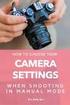 VCLICAR! Índice Preparativos Funções Básicas Manual da Câmara Snap Móvel HD MHS-PM1 Utilizar funções para filmar Utilizar funções para visualizar Personalizar os ajustes Ver imagens num televisor Resolução
VCLICAR! Índice Preparativos Funções Básicas Manual da Câmara Snap Móvel HD MHS-PM1 Utilizar funções para filmar Utilizar funções para visualizar Personalizar os ajustes Ver imagens num televisor Resolução
Manual da Cyber-shot DSC-W110/W115/W120/W125/ W130. Índice. Índice remissivo VCLIQUE!
 VCLIQUE! Índice Operações Básicas Utilização das funções de filmagem Câmara fotográfica digital Manual da Cyber-shot DSC-W110/W115/W120/W125/ W130 Antes de operar a unidade, leia muito bem este manual
VCLIQUE! Índice Operações Básicas Utilização das funções de filmagem Câmara fotográfica digital Manual da Cyber-shot DSC-W110/W115/W120/W125/ W130 Antes de operar a unidade, leia muito bem este manual
Índice. Procura no MENU/ nas Definições. remissivo Índice. Manual da Cyber-shot DSC-W320/W330. 2010 Sony Corporation 4-166-049-52(1)
 Manual da Cyber-shot DSC-W320/W330 2010 Sony Corporation 4-166-049-52(1) PT Como utilizar este manual Clique num botão no canto superior direito para avançar directamente para a página correspondente.
Manual da Cyber-shot DSC-W320/W330 2010 Sony Corporation 4-166-049-52(1) PT Como utilizar este manual Clique num botão no canto superior direito para avançar directamente para a página correspondente.
DB-2180 Binocular LCD DigiCam. Informação sobre o produto D E B C I PT
 Informação sobre o produto F D E L K J A B C G H I PT A: Lente do binóculo (8x zoom fixo) B: Lente da câmara digital (8x zoom fixo) C: Roda de focagem da câmara digital D: Visor LCD E: Botões de função
Informação sobre o produto F D E L K J A B C G H I PT A: Lente do binóculo (8x zoom fixo) B: Lente da câmara digital (8x zoom fixo) C: Roda de focagem da câmara digital D: Visor LCD E: Botões de função
PORTUGUÊS 1. ÍNDICE 1. Diagrama do produto... 2 Estrutura e Interfaces Iniciar... 2
 PORTUGUÊS 1 ÍNDICE 1. Diagrama do produto... 2 Estrutura e Interfaces... 2 2. Iniciar... 2 3. Instruções de funcionamento... 2 3.1 Cartão e USB... 2 3.2 Modo Imagem... 3 4. Ficheiro... 4 5. Calendário...
PORTUGUÊS 1 ÍNDICE 1. Diagrama do produto... 2 Estrutura e Interfaces... 2 2. Iniciar... 2 3. Instruções de funcionamento... 2 3.1 Cartão e USB... 2 3.2 Modo Imagem... 3 4. Ficheiro... 4 5. Calendário...
Conteúdo da embalagem
 Conteúdo da embalagem 1 Unidade principal do Leitor 2 Estojo de protecção de livros electrónicos 3 Auscultador 4 Cabo USB 5 Guia rápido 6 Cartão de garantia Descrição geral da unidade principal 14 1 2
Conteúdo da embalagem 1 Unidade principal do Leitor 2 Estojo de protecção de livros electrónicos 3 Auscultador 4 Cabo USB 5 Guia rápido 6 Cartão de garantia Descrição geral da unidade principal 14 1 2
Conteúdo. Conteúdo. Introdução. Sugestões de Funcionamento. Monocular de Visão Nocturna Digital. Conteúdo DENVER NVI-500 DENVER NVI-500
 Conteúdo Conteúdo Monocular de Visão Nocturna Digital Manual de Funcionamento Modelo: Conteúdo Introdução 3 Sugestões de Funcionamento 4 Apresentação dos Componentes 5 7 Instalação da bateria 7 Ligar 8
Conteúdo Conteúdo Monocular de Visão Nocturna Digital Manual de Funcionamento Modelo: Conteúdo Introdução 3 Sugestões de Funcionamento 4 Apresentação dos Componentes 5 7 Instalação da bateria 7 Ligar 8
Conteúdo da Embalagem
 Conteúdo da Embalagem Antes de utilizar a câmara, certifique-se de que a embalagem inclui os itens seguintes. Se algum item estiver em falta, contacte o revendedor da câmara. Câmara Bateria NB-11L (com
Conteúdo da Embalagem Antes de utilizar a câmara, certifique-se de que a embalagem inclui os itens seguintes. Se algum item estiver em falta, contacte o revendedor da câmara. Câmara Bateria NB-11L (com
Índice. Pesquisa de Operação. Pesquisa MENU/ Definições. remissivo Índice. Manual da Cyber-shot DSC-W180/W190. 2009 Sony Corporation 4-143-374-51(1)
 Manual da Cyber-shot DSC-W180/W190 2009 Sony Corporation 4-143-374-51(1) PT Como utilizar este manual Clique num botão na parte superior direita para saltar para a página correspondente. Isto é conveniente
Manual da Cyber-shot DSC-W180/W190 2009 Sony Corporation 4-143-374-51(1) PT Como utilizar este manual Clique num botão na parte superior direita para saltar para a página correspondente. Isto é conveniente
Índice. Preparação... 2 Introduzir as baterias... 2 Colocação da correia... 3 Introdução do cartão SD/MMC... 3
 PT Índice Identificação dos componentes Preparação... 2 Introduzir as baterias... 2 Colocação da correia... 3 Introdução do cartão SD/MMC... 3 Definições da câmara Modo de gravação... 4 Botão da resolução...
PT Índice Identificação dos componentes Preparação... 2 Introduzir as baterias... 2 Colocação da correia... 3 Introdução do cartão SD/MMC... 3 Definições da câmara Modo de gravação... 4 Botão da resolução...
Manual da Cyber-shot DSC-G1. Índice. Índice remissivo. VCLIQUE em!
 VCLIQUE em! Índice Operações Básicas Utilização das funções de filmagem Utilização das funções de reprodução Mudar os ajustes Câmara fotográfica digital Manual da Cyber-shot DSC-G1 Antes de utilizar a
VCLIQUE em! Índice Operações Básicas Utilização das funções de filmagem Utilização das funções de reprodução Mudar os ajustes Câmara fotográfica digital Manual da Cyber-shot DSC-G1 Antes de utilizar a
NEX-3/5/5C/C3 NEX-VG10/VG10E
 NEX-3/5/5C/C3 NEX-VG10/VG10E As novas funções fornecidas por esta actualização de firmware e as suas respectivas operações são descritas aqui. Consulte o Manual de instruções da sua câmara digital/câmara
NEX-3/5/5C/C3 NEX-VG10/VG10E As novas funções fornecidas por esta actualização de firmware e as suas respectivas operações são descritas aqui. Consulte o Manual de instruções da sua câmara digital/câmara
Índice. Procura no MENU/ nas Definições. Índice remissivo. Manual da Cyber-shot DSC-HX1. 2009 Sony Corporation 4-132-054-51(1)
 Manual da Cyber-shot DSC-HX1 2009 Sony Corporation 4-132-054-51(1) PT Como utilizar este manual Clique num botão no canto superior direito para avançar directamente para a página correspondente. Esta função
Manual da Cyber-shot DSC-HX1 2009 Sony Corporation 4-132-054-51(1) PT Como utilizar este manual Clique num botão no canto superior direito para avançar directamente para a página correspondente. Esta função
MANUAL ESPECIFICAÇÃO DO PRODUTO
 MANUAL ESPECIFICAÇÃO DO PRODUTO Resolução de Imagem Estática: [12M] 4000x3000/ [8M] 3264x2448/ [5M] 2592x1944/[2M] 1600x1200 Resolução de Clipe de Vídeo: [HD] 1280 x 720 / [640] 640 x 480 Formatos de Ficheiro:
MANUAL ESPECIFICAÇÃO DO PRODUTO Resolução de Imagem Estática: [12M] 4000x3000/ [8M] 3264x2448/ [5M] 2592x1944/[2M] 1600x1200 Resolução de Clipe de Vídeo: [HD] 1280 x 720 / [640] 640 x 480 Formatos de Ficheiro:
Análise: Sony cyber-shot DSC-HX90
 Análise: Sony cyber-shot DSC-HX90 Date : 21 de Março de 2016 Actualmente o mercado das câmaras fotográficas tem escolhas para todas as necessidades e carteiras e a Sony tem sido um exemplo de marca que
Análise: Sony cyber-shot DSC-HX90 Date : 21 de Março de 2016 Actualmente o mercado das câmaras fotográficas tem escolhas para todas as necessidades e carteiras e a Sony tem sido um exemplo de marca que
Manual da Cyber-shot DSC-S930. Índice. Índice remissivo VCLIQUE!
 VCLIQUE! Índice Operações básicas Utilizar funções para filmar Câmara fotográfica digital Manual da Cyber-shot DSC-S930 Antes de utilizar a unidade, leia este Manual na íntegra, juntamente com o Manual
VCLIQUE! Índice Operações básicas Utilizar funções para filmar Câmara fotográfica digital Manual da Cyber-shot DSC-S930 Antes de utilizar a unidade, leia este Manual na íntegra, juntamente com o Manual
Aspeto. 1. Botão de ativação 2. Botão subir página 3. LCD 4. Luz do indicador Ocupado 5. Botão descer página 6. Botão Modo 7. Altifalante _ POR 01
 Aspeto 1 2 7 4 6 5 1. Botão de ativação 2. Botão subir página 3. LCD 4. Luz do indicador Ocupado 5. Botão descer página 6. Botão Modo 7. Altifalante 3 _ POR 01 _ 8 9 10 15 12 13 14 11 8. Botão para tirar
Aspeto 1 2 7 4 6 5 1. Botão de ativação 2. Botão subir página 3. LCD 4. Luz do indicador Ocupado 5. Botão descer página 6. Botão Modo 7. Altifalante 3 _ POR 01 _ 8 9 10 15 12 13 14 11 8. Botão para tirar
Instalação. Ajuste a distância entre o videoprojector e o ecrã até obter o tamanho de imagem pretendido. 20 cm. Tamanho do ecrã 300"
 Instalação Página 16 do Guia do Utilizador Ajuste a distância entre o videoprojector e o ecrã até obter o tamanho de imagem pretendido. Tamanho do ecrã 300" 200" 150" 120" 100" 80" Distância de projecção
Instalação Página 16 do Guia do Utilizador Ajuste a distância entre o videoprojector e o ecrã até obter o tamanho de imagem pretendido. Tamanho do ecrã 300" 200" 150" 120" 100" 80" Distância de projecção
Câmara Cyber-shot leve, compacta e fácil de usar
 Câmara Cyber-shot leve, compacta e fácil de usar Caracteristicas Sensor CCD com 14,1 megapixeis efectivos Capta imagens de qualidade extremamente elevada e ampliações com detalhes Zoom óptico 4x/lente
Câmara Cyber-shot leve, compacta e fácil de usar Caracteristicas Sensor CCD com 14,1 megapixeis efectivos Capta imagens de qualidade extremamente elevada e ampliações com detalhes Zoom óptico 4x/lente
Construída para sobreviver a todas as aventuras
 TG 835 Resistente à água até 10 m**, resistente ao choque até 2.1 m***, resistente a pesos até 100 kg**** e resistente ao congelamento até -10 C 10x com Zoom SuperResolução CMOS com luz posterior e 16
TG 835 Resistente à água até 10 m**, resistente ao choque até 2.1 m***, resistente a pesos até 100 kg**** e resistente ao congelamento até -10 C 10x com Zoom SuperResolução CMOS com luz posterior e 16
Manual de Instruções/Guia para Solução de Problemas
 4-H00-940-01 (1) Câmera Digital Manual de Instruções/Guia para Solução de Problemas Manual de Instruções Antes de operar o aparelho, leia este manual e o guia Leia Isto Primeiro (volume separado) e mantenha-os
4-H00-940-01 (1) Câmera Digital Manual de Instruções/Guia para Solução de Problemas Manual de Instruções Antes de operar o aparelho, leia este manual e o guia Leia Isto Primeiro (volume separado) e mantenha-os
Introdução Nokia N72-5
 Introdução Nokia N72-5 2007 Nokia. Todos os direitos reservados. Nokia, Nokia Connecting People e Pop-Port são marcas registadas da Nokia Corporation. Os outros nomes de produtos e empresas mencionados
Introdução Nokia N72-5 2007 Nokia. Todos os direitos reservados. Nokia, Nokia Connecting People e Pop-Port são marcas registadas da Nokia Corporation. Os outros nomes de produtos e empresas mencionados
Crie uma pasta para todos os produtos e ficheiros relacionados com o seu itongue, por exemplo: it_products
 Pode descarregar o Audacity em: http://audacity.sourceforge.net/ Existem versões para Windows e Mac Crie uma pasta para todos os produtos e ficheiros relacionados com o seu itongue, por exemplo: it_products
Pode descarregar o Audacity em: http://audacity.sourceforge.net/ Existem versões para Windows e Mac Crie uma pasta para todos os produtos e ficheiros relacionados com o seu itongue, por exemplo: it_products
Câmara digital com zoom
 Português Multi-funções Câmara digital com zoom Manual do utilizador ii ÍNDICE Identificação dos componentes... 1 Ícones existentes no LCD... 2 Preparação... 2 Introduzir as baterias... 2 Introdução do
Português Multi-funções Câmara digital com zoom Manual do utilizador ii ÍNDICE Identificação dos componentes... 1 Ícones existentes no LCD... 2 Preparação... 2 Introduzir as baterias... 2 Introdução do
CAMCOLVC18. Manual de instruções. Instalação. Descrição
 Manual de instruções Descrição 1 Cápsula 9 Compartimento da bateria 2 Botões de controlo 10 Microfone 2a Botão de menu 11 Base da câmera 2b Botão de captura 12 Patilha de fixação 2c Botão ligar e desligar
Manual de instruções Descrição 1 Cápsula 9 Compartimento da bateria 2 Botões de controlo 10 Microfone 2a Botão de menu 11 Base da câmera 2b Botão de captura 12 Patilha de fixação 2c Botão ligar e desligar
Português. Multi-funções Câmara digital Manual do utilizador
 Português Multi-funções Câmara digital Manual do utilizador 2 Português ii Manual do utilizador da câmara digital Índice Identificação dos componentes... 1 Ícones existentes no LCD... 2 Preparação... 2
Português Multi-funções Câmara digital Manual do utilizador 2 Português ii Manual do utilizador da câmara digital Índice Identificação dos componentes... 1 Ícones existentes no LCD... 2 Preparação... 2
Manual de Instruções DSC-H50
 D:\SONY 2008 BR\SONY ORIGINAL 2008\23-abril\\_MI_4-H01-794-01\DSC- H50_ES_PT_4-H01-793-01\4-H01-793-01\4-H01-793-01DSCH50\02 PT\010COV.fm master:right 010COV.book Page 1 Friday, May 30, 2008 10:14 AM Câmera
D:\SONY 2008 BR\SONY ORIGINAL 2008\23-abril\\_MI_4-H01-794-01\DSC- H50_ES_PT_4-H01-793-01\4-H01-793-01\4-H01-793-01DSCH50\02 PT\010COV.fm master:right 010COV.book Page 1 Friday, May 30, 2008 10:14 AM Câmera
 1.1 1.2 2.1 2.2 2.3 3.1 3.2 INTRODUÇÃO À UTILIZAÇÃO DO SEU TELEMÓVEL Conheça a localização das funcionalidades do seu telemóvel, botões, ecrã e ícones. Na parte de trás do seu telefone, poderá observar
1.1 1.2 2.1 2.2 2.3 3.1 3.2 INTRODUÇÃO À UTILIZAÇÃO DO SEU TELEMÓVEL Conheça a localização das funcionalidades do seu telemóvel, botões, ecrã e ícones. Na parte de trás do seu telefone, poderá observar
Brasil. Introdução. Guia Rápido. Cabo de Vídeo
 Introdução Visão geral dos Recursos Resolução do Display TFT LCD 7 pol.: 480(L) x 234(A) Modo Display: 4:3 e 16:9 Suporta formatos de arquivo: JPEG & Motion-JPEG (320x240 QVGA 15 fps; 640x480 VGA 6 fps.)
Introdução Visão geral dos Recursos Resolução do Display TFT LCD 7 pol.: 480(L) x 234(A) Modo Display: 4:3 e 16:9 Suporta formatos de arquivo: JPEG & Motion-JPEG (320x240 QVGA 15 fps; 640x480 VGA 6 fps.)
Bem-vindo. Guia de Iniciação Rápida. philips. Ligação. Instalação. Utilização
 Bem-vindo Guia de Iniciação Rápida 1 2 3 Ligação Instalação Utilização philips + Conteúdo da caixa Base CD440 OU Auscultador CD440/CD445 Base CD445 Fonte de alimentação para a base Cabo de telefone 2 baterias
Bem-vindo Guia de Iniciação Rápida 1 2 3 Ligação Instalação Utilização philips + Conteúdo da caixa Base CD440 OU Auscultador CD440/CD445 Base CD445 Fonte de alimentação para a base Cabo de telefone 2 baterias
Introdução Nokia N70-1
 Introdução Nokia N70-1 2007 Nokia. Todos os direitos reservados. Nokia, Nokia Connecting People e Pop-Port são marcas registadas da Nokia Corporation. Os outros nomes de produtos e empresas mencionados
Introdução Nokia N70-1 2007 Nokia. Todos os direitos reservados. Nokia, Nokia Connecting People e Pop-Port são marcas registadas da Nokia Corporation. Os outros nomes de produtos e empresas mencionados
Manual de Instruções/ Guia para Solução de Problema
 4-H01-158-01(1) Apreciando a sua câmera Utilizando o menu Câmera Digital Manual de Instruções/ Guia para Solução de Problema Instruções de operação Antes de operar o aparelho, leia este manual e o guia
4-H01-158-01(1) Apreciando a sua câmera Utilizando o menu Câmera Digital Manual de Instruções/ Guia para Solução de Problema Instruções de operação Antes de operar o aparelho, leia este manual e o guia
 1.1 1.2 2.1 2.2 2.3 3.1 3.2 INTRODUÇÃO À UTILIZAÇÃO DO SEU TELEMÓVEL Conheça a localização das funcionalidades do seu telemóvel, botões, ecrã e ícones. Na parte de trás do seu telefone, poderá observar
1.1 1.2 2.1 2.2 2.3 3.1 3.2 INTRODUÇÃO À UTILIZAÇÃO DO SEU TELEMÓVEL Conheça a localização das funcionalidades do seu telemóvel, botões, ecrã e ícones. Na parte de trás do seu telefone, poderá observar
Manual da Cyber-shot DSC-S750/S780. Índice. Índice remissivo VCLIQUE!
 VCLIQUE! Índice Operações básicas Utilização do menu Câmara fotográfica digital Manual da Cyber-shot DSC-S750/S780 Antes de utilizar a unidade, leia atentamente este Manual bem como o Manual de instruções
VCLIQUE! Índice Operações básicas Utilização do menu Câmara fotográfica digital Manual da Cyber-shot DSC-S750/S780 Antes de utilizar a unidade, leia atentamente este Manual bem como o Manual de instruções
CÂMARA DASH, HD Manual
 CÂMARA DASH, HD Manual 87231 De modo a fazer melhor uso de todas as funções da DVR de carro, deve ler cuidadosamente o manual antes de o usar. Cuidado 1. Deve introduzir o cartão de memória na DVR de carro
CÂMARA DASH, HD Manual 87231 De modo a fazer melhor uso de todas as funções da DVR de carro, deve ler cuidadosamente o manual antes de o usar. Cuidado 1. Deve introduzir o cartão de memória na DVR de carro
Manual da Cyber-shot DSC-S730. Índice. Índice remissivo VCLIQUE!
 VCLIQUE! Índice Operações básicas Utilização do menu Câmara fotográfica digital Manual da Cyber-shot DSC-S730 Antes de utilizar a unidade, leia atentamente este Manual bem como o Manual de instruções e
VCLIQUE! Índice Operações básicas Utilização do menu Câmara fotográfica digital Manual da Cyber-shot DSC-S730 Antes de utilizar a unidade, leia atentamente este Manual bem como o Manual de instruções e
Atualizar o Firmware das Câmaras Digitais SLR (Armazenamento em Massa) Windows
 Atualizar o Firmware das Câmaras Digitais SLR (Armazenamento em Massa) Windows Obrigado por ter escolhido um produto Nikon. Este guia descreve como actualizar este firmware. Se não tiver a certeza de que
Atualizar o Firmware das Câmaras Digitais SLR (Armazenamento em Massa) Windows Obrigado por ter escolhido um produto Nikon. Este guia descreve como actualizar este firmware. Se não tiver a certeza de que
Moldura Growing Digital Reflection 7 Manual do utilizador. Manual do utilizador Moldura Growing Digital Reflection 7"
 Moldura Growing Digital Reflection 7" 1 Índice 1. Índice...2 2. Informações de segurança 3 3. Controlos Externos/Entradas...4 4. Controlo Remoto....4 5. Guia operacional....5,6,7e 8 6. FAQ...9 7. Especificações
Moldura Growing Digital Reflection 7" 1 Índice 1. Índice...2 2. Informações de segurança 3 3. Controlos Externos/Entradas...4 4. Controlo Remoto....4 5. Guia operacional....5,6,7e 8 6. FAQ...9 7. Especificações
Índice. Procura no MENU/ nas Definições. Índice remissivo. Manual da Cyber-shot DSC-HX5/HX5V/HX5C. 2010 Sony Corporation 4-172-668-52(1)
 Manual da Cyber-shot DSC-HX5/HX5V/HX5C 2010 Sony Corporation 4-172-668-52(1) PT Como utilizar este manual Clique num botão no canto superior direito para avançar directamente para a página correspondente.
Manual da Cyber-shot DSC-HX5/HX5V/HX5C 2010 Sony Corporation 4-172-668-52(1) PT Como utilizar este manual Clique num botão no canto superior direito para avançar directamente para a página correspondente.
Leitor de CDs. INTRODUÇÃO DE CDs
 Leitor de CDs INTRODUÇÃO DE CDs CUIDADOS Não force a entrada do CD na ranhura. Não utilizar CDs com formas irregulares e CDs com uma película de protecção contra riscos ou etiquetas autocolantes. A unidade
Leitor de CDs INTRODUÇÃO DE CDs CUIDADOS Não force a entrada do CD na ranhura. Não utilizar CDs com formas irregulares e CDs com uma película de protecção contra riscos ou etiquetas autocolantes. A unidade
Capítulo 1: Introdução. Capítulo 2: Como começar
 Capítulo 1: Introdução Media Player 100 é um Media Player Digital que inclui um conector para uma memória USB e leitor de cartões. O Media Player 100 conectado ao centro de entretenimento doméstico permite
Capítulo 1: Introdução Media Player 100 é um Media Player Digital que inclui um conector para uma memória USB e leitor de cartões. O Media Player 100 conectado ao centro de entretenimento doméstico permite
Guia da Cyber-shot DSC-T110/T110D
 Guia da Cyber-shot DSC-T110/T110D 2011 Sony Corporation 4-269-984-31(1) PT Como usar este guia Clique em um botão no canto direito superior para pular para a página correspondente. Isso pode ser útil ao
Guia da Cyber-shot DSC-T110/T110D 2011 Sony Corporation 4-269-984-31(1) PT Como usar este guia Clique em um botão no canto direito superior para pular para a página correspondente. Isso pode ser útil ao
TG 1 Prateado. Levar a resistência a extremos. Zoom ótico grande angular 4x (25-100mm*)
 TG 1 Prateado Resistente à água até 12 m**, resistente ao choque até 2 m***, resistente a pesos até 100 kg**** e resistente ao congelamento até -10 C Objetiva de alta velocidade de f2.0 Processador de
TG 1 Prateado Resistente à água até 12 m**, resistente ao choque até 2 m***, resistente a pesos até 100 kg**** e resistente ao congelamento até -10 C Objetiva de alta velocidade de f2.0 Processador de
Portátil Série Aspire
 Portátil Série Aspire Guia rápido Registo do produto Ao utilizar o dispositivo pela primeira vez, recomenda-se que o registe. O registo dar-lhe-á acesso a vantagens úteis, como: Assistência mais rápida
Portátil Série Aspire Guia rápido Registo do produto Ao utilizar o dispositivo pela primeira vez, recomenda-se que o registe. O registo dar-lhe-á acesso a vantagens úteis, como: Assistência mais rápida
Atualizar o Firmware para o Transmissor Sem Fios WT 7
 Atualizar o Firmware para o Transmissor Sem Fios WT 7 Obrigado por ter escolhido um produto Nikon. Este guia descreve como atualizar o firmware para o transmissor sem fios WT 7. Se não estiver confiante
Atualizar o Firmware para o Transmissor Sem Fios WT 7 Obrigado por ter escolhido um produto Nikon. Este guia descreve como atualizar o firmware para o transmissor sem fios WT 7. Se não estiver confiante
Câmara Dash, Full HD de 1080p
 Câmara Dash, Full HD de 1080p Manual do Utilizador 87234 1. Conteúdo da Embalagem PT DVR de carro Cabo de alimentação 1,2 m Ventosa Manual do Utilizador Carregador de carro 2. Vista Geral do Produto Iniciar
Câmara Dash, Full HD de 1080p Manual do Utilizador 87234 1. Conteúdo da Embalagem PT DVR de carro Cabo de alimentação 1,2 m Ventosa Manual do Utilizador Carregador de carro 2. Vista Geral do Produto Iniciar
Guia de Introdução PORTUGUÊS CEL-SV5BA2 B 0
 Guia de Introdução PORTUGUÊS CEL-SV5BA2 B 0 Conteúdo da embalagem Antes de usar a câmera, verifique se a embalagem contém os seguintes itens. Se algum deles estiver faltando, entre em contato com o revendedor
Guia de Introdução PORTUGUÊS CEL-SV5BA2 B 0 Conteúdo da embalagem Antes de usar a câmera, verifique se a embalagem contém os seguintes itens. Se algum deles estiver faltando, entre em contato com o revendedor
Manual da Cyber-shot DSC-W80/W85/W90. Índice. Índice remissivo VCLIQUE!
 VCLIQUE! Índice Operações básicas Utilizar funções para fotografar Câmara fotográfica digital Manual da Cyber-shot DSC-W80/W85/W90 Antes de utilizar a unidade, leia atentamente este Manual bem como o Manual
VCLIQUE! Índice Operações básicas Utilizar funções para fotografar Câmara fotográfica digital Manual da Cyber-shot DSC-W80/W85/W90 Antes de utilizar a unidade, leia atentamente este Manual bem como o Manual
Digital IXUS 80 IS: cores atractivas e imagens vivas
 Digital IXUS 80 IS: cores atractivas e imagens vivas Para obter imagens em alta resolução destas e de outras imagens por favor visite www.canon-europe.com/press_centre Lisboa, 24 de Janeiro de 2008 - A
Digital IXUS 80 IS: cores atractivas e imagens vivas Para obter imagens em alta resolução destas e de outras imagens por favor visite www.canon-europe.com/press_centre Lisboa, 24 de Janeiro de 2008 - A
Manual de Instruções/ Guia para Solução de Problemas
 4-H00-934-01 (1) Câmera Digital Manual de Instruções/ Guia para Solução de Problemas Instruções de operação Antes de operar o aparelho, leia este manual e o guia rápido Leia isto Primeiro (volume separado)
4-H00-934-01 (1) Câmera Digital Manual de Instruções/ Guia para Solução de Problemas Instruções de operação Antes de operar o aparelho, leia este manual e o guia rápido Leia isto Primeiro (volume separado)
